
Руководство
пользователя
• Перед началом работы со сканером прочитайте
это руководство.
• Затем сохраните его в надежном месте,
чтобы обращаться к нему в будущем.
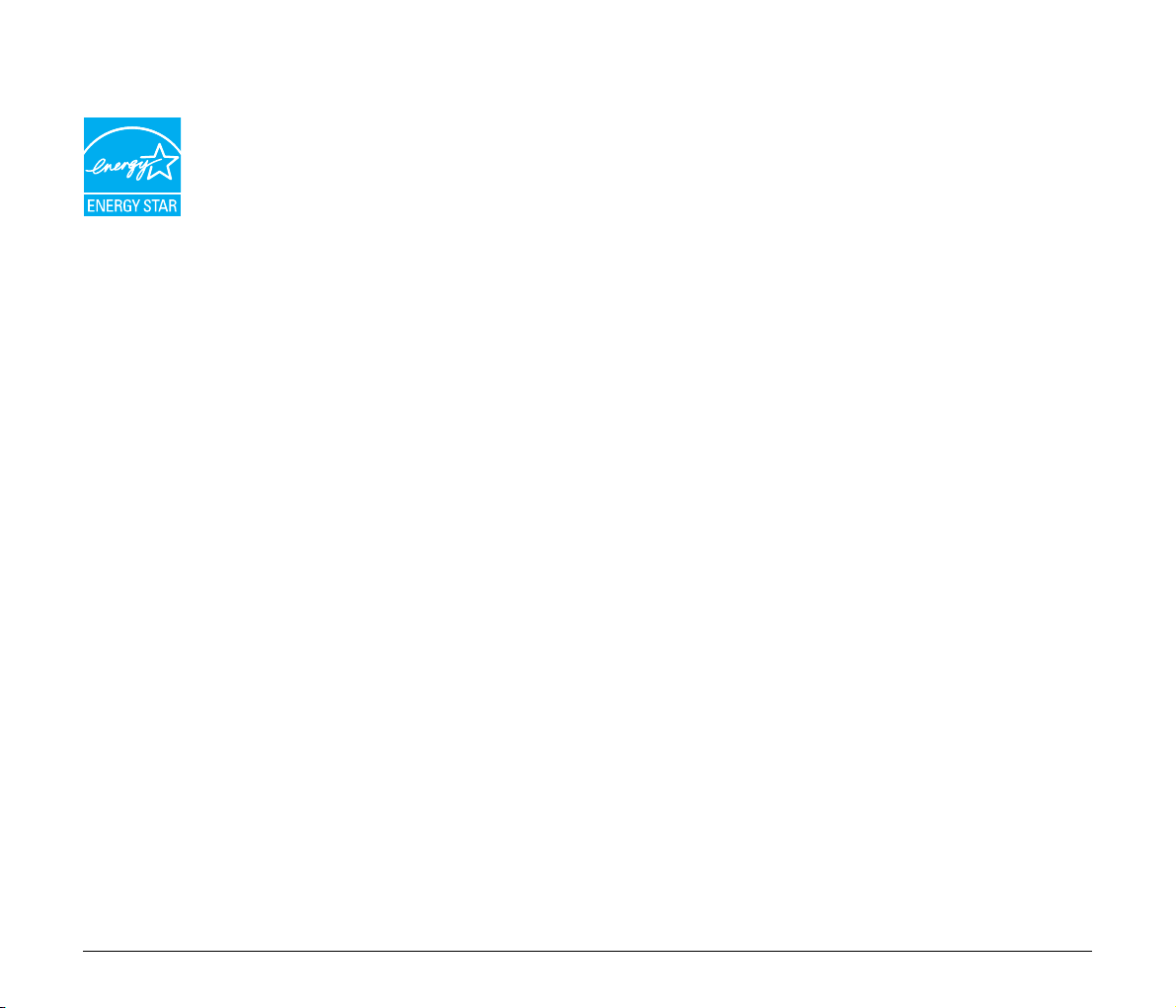
Международная программа офисного оборудования
ENERGY STAR
оборудования ENERGY STAR
при использовании компьютеров и другой оргтехники. Эта
программа поощряет разработку и распространение продуктов,
оснащенных специальными функциями, которые эффективно
снижают потребление энергии. Она представляет собой
открытую систему, в работе которой могут добровольно
участвовать владельцы предприятий. Программа нацелена на
изделия оргтехники, такие как компьютеры, мониторы, принтеры,
факсы, копировальные аппараты
логотипы программы едины для всех стран-участниц.
В данной модели не предусмотрена настройка параметров
управления питанием.
®
Компания CANON ELECTRONICS INC., являясь
партнером программы ENERGY STAR
установила, что данное изделие соответствует
нормативам программы ENERGY STAR
энергетической эффективности.
Международная программа офисного
®
способствует экономии энергии
и сканеры. Стандарты и
®
,
®
по
Für EMVG
Dieses Produkt ist zum Gebrauch im Wohnbereich, Geschäfts-und
Gewerbebereich sowie in Kleinbetrieben vorgesehen.
Названия моделей
В каждом регионе продаж Сканера документов для правил
техники безопасности используется следующее название:
DR-C240: модель M111251
DR-C230: модель 6130010
Предупреждение о репродукции материалов
Данное устройство предназначено для использования законным
образом, в соответствии со всеми применимыми законами,
включая, вчастности, законы о борьбе с подделкой ио защите
авторского права, а также законы, касающиеся национальной
безопасности.
Любые лица, признанные воспроизводившими любые
следующие материалы (независимо от того, было ли такое
воспроизведение умышленным) сцелью ложного представления
такого материала как оригинала, могут понести ответственность
в соответствии с применимыми законами и нормами.
• Бумажные деньги или банкноты (отечественные и иностранные)
• Почтовые марки, гербовые марки или иные подобные марки
• Акционерные сертификаты, облигации, вексели, чеки или
другие ценные бумаги
• Паспорта, лицензии или другие сертификаты или документы,
выданные государственными органами
Этот список не является исчерпывающим.
Canon не несет ответственности за использование данного
сканера физическими лицами.
Помните, что определенные предметы интеллектуальной
собственности защищены авторским правом, и защищенные
материалы запрещается копировать без явного разрешения
владельца авторского права, кроме случаев личного или
домашнего использования в определенных обстоятельствах.
2
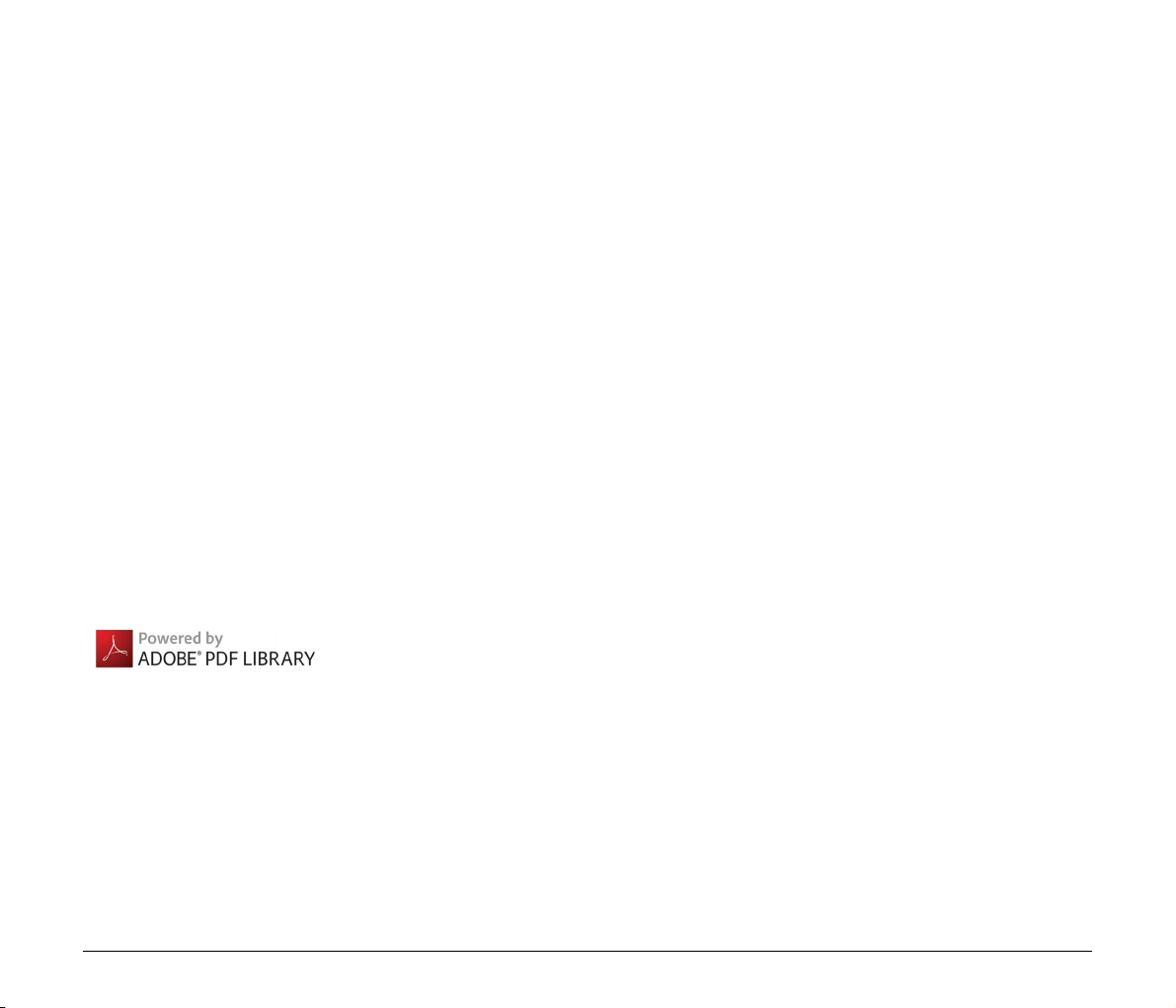
Товарные знаки
• Canon и логотип Canon являются зарегистрированными
товарными знаками компании Canon Inc. в США, а также могут
быть товарными знаками или зарегистрированными товарными
знаками в других странах.
• imageFORMULA является товарным знаком компании CANON
ELECTRONICS INC.
• Майкрософт, Microsoft, Windows, PowerPoint и SharePoint
являются зарегистрированными товарными знаками или
товарными знаками корпорации Майкрософт в США и других
странах.
• Снимки экранов продуктов Майкрософт публикуются с
разрешения корпорации Майкрософт.
•OS X и macOS являются товарными знаками корпорации Apple,
зарегистрированными в США и других странах.
• ENERGY STAR
знаком Управления по охране окружающей среды США
(USEPA).
• ISIS является зарегистрированным товарным знаком
корпорации Emc в США.
• © Nuance Communications Inc, 1995-2011. Все права сохранены.
eCopy является товарным знаком или зарегистрированным
товарным знаком компании Nuance Communications, Inc. и/или
ее дочерних компаний в США и/или других странах.
• Adobe, логотип Adobe, Acrobat, логотип Adobe PDF и Adobe
Reader являются зарегистрированными товарными знаками
или
товарными знаками компании Adobe Systems Incorporated в
США и (или) других странах.
• Упоминаемые в настоящем документе названия других
продуктов и компаний могут быть товарными знаками
соответствующих владельцев. Однако символы
настоящем документе не используются.
®
является зарегистрированным товарным
TM
и ® в
Авторское право
(С) CANON ELECTRONICS INC., 2017. Все права защищены.
Запрещается воспроизведение или передача любой части
настоящей публикации влюбой форме илюбыми средствами,
электронными или механическими, включая фотокопирование
изапись, или на любом носителе информации либо
в информационно-поисковой системе, без предварительного
письменного разрешения компании CANON ELECTRONICS INC.
Заявление об отказе от ответственности
Информация в этом документе может быть изменена без
предварительного уведомления.
CANON ELECTRONICS INC. НЕ ДАЕТ НИКАКИХ ГАРАНТИЙ В
ОТНОШЕНИИ ДАННОГО МАТЕРИАЛА, ПРЯМЫХ ИЛИ
ПОДРАЗУМЕВАЕМЫХ, ВКЛЮЧАЯ, БЕЗ ОГРАНИЧЕНИЯ
ПЕРЕЧИСЛЕННЫМ, ГАРАНТИИ ЛИКВИДНОСТИ И ТОВАРНОЙ
ПРИГОДНОСТИ, СООТВЕТСТВИЯ ОПРЕДЕЛЕННОМУ
ПРИМЕНЕНИЮ И ОТСУТСТВИЯ НАРУШЕНИЯ КАКИХ-ЛИБО
ПРАВ. CANON ELECTRONICS INC. НЕ НЕСЕТ
ОТВЕТСТВЕННОСТИ ЗА ЛЮБОЙ ПРЯМОЙ, СЛУЧАЙНЫЙ ИЛИ
КОСВЕННЫЙ УЩЕРБ ЛЮБОГО
РАСХОДЫ, СВЯЗАННЫЕ С ИСПОЛЬЗОВАНИЕМ ДАННОГО
МАТЕРИАЛА.
CANON ELECTRONICS INC. НЕ НЕСЕТ ОТВЕТСТВЕННОСТИ ЗА
ХРАНЕНИЕ И ИСПОЛЬЗОВАНИЕ ДОКУМЕНТОВ,
ОТСКАНИРОВАННЫХ С ПОМОЩЬЮ ДАННОГО ИЗДЕЛИЯ, А
ТАКЖЕ ЗА ХРАНЕНИЕ И ИСПОЛЬЗОВАНИЕ ПОЛУЧЕННЫХ ПРИ
СКАНИРОВАНИИ ГРАФИЧЕСКИХ ДАННЫХ.
ЕСЛИ ТРЕБУЕТСЯ УНИЧТОЖИТЬ ОРИГИНАЛЫ
ОТСКАНИРОВАННЫХ ДОКУМЕНТОВ, ВЫ И ВАШ ЗАКАЗЧИК
ОБЯЗАНЫ ПРЕДВАРИТЕЛЬНО ПРОВЕРИТЬ
ОТСКАНИРОВАННЫЕ ИЗОБРАЖЕНИЯ И
СОХРАННОСТИ ДАННЫХ СКАНИРОВАНИЯ.
МАКСИМАЛЬНАЯ СТЕПЕНЬ ОТВЕТСТВЕННОСТИ КОМПАНИИ
CANON ELECTRONICS INC. ПО ДАННОЙ ГАРАНТИИ
ОГРАНИЧИВАЕТСЯ ЦЕНОЙ ПОКУПКИ ПРОДУКТА, НА
КОТОРЫЙ РАСПРОСТРАНЯЕТСЯ ГАРАНТИЯ.
РОДА, А ТАКЖЕ ЗА УБЫТКИ И
УБЕДИТЬСЯ В
3
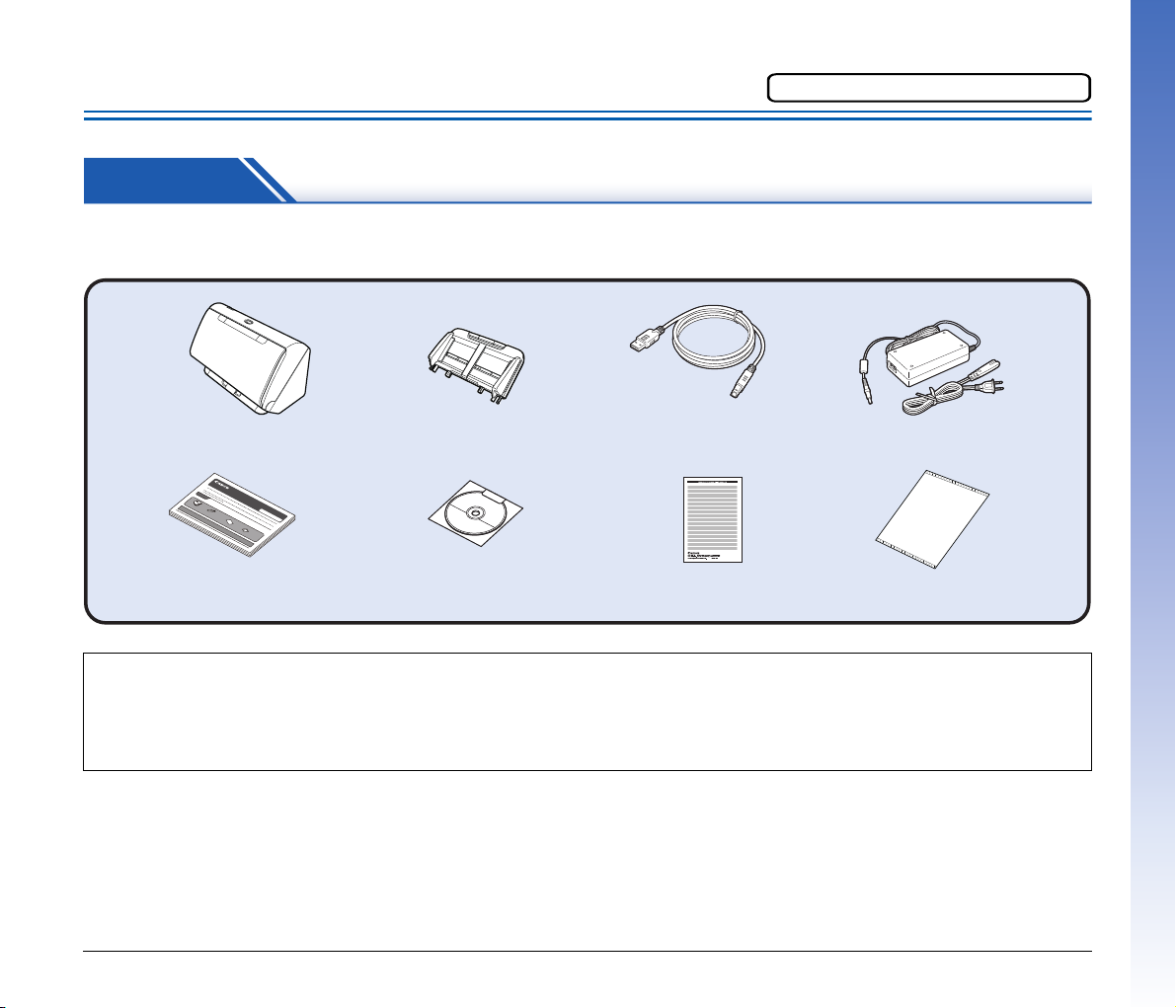
Руководство по установке
Сканер
Блок питания и сетевой шнур
Руководство по установке Установочный диск
USB-кабель
Тип A/ Тип B
Гарантийный формуляр
(только в США и Канаде)
Лоток подачи
документов
Конверт для сканирования паспортов
(Прилагается только к некоторым моделям)
Прочитайте в первую очередь.
ШАГ 1. Проверка комплекта поставки
Если любой из указанных ниже компонентов отсутствует или поврежден, обратитесь к местному официальному дилеру Canon или
представителю сервисной службы.
• Содержание данного руководства может быть изменено без уведомления.
• Сохраняйте коробку и упаковочные материалы изделия на случай хранения и транспортировки изделия.
• Для стран Европы печатный экземпляр Справочного руководства поставляется на английском языке.
Материалы Справочного руководства на других языках содержатся в Руководстве пользователя на установочном диске.
• Форма поставляемой сетевой вилки зависит
от страны и региона.
4
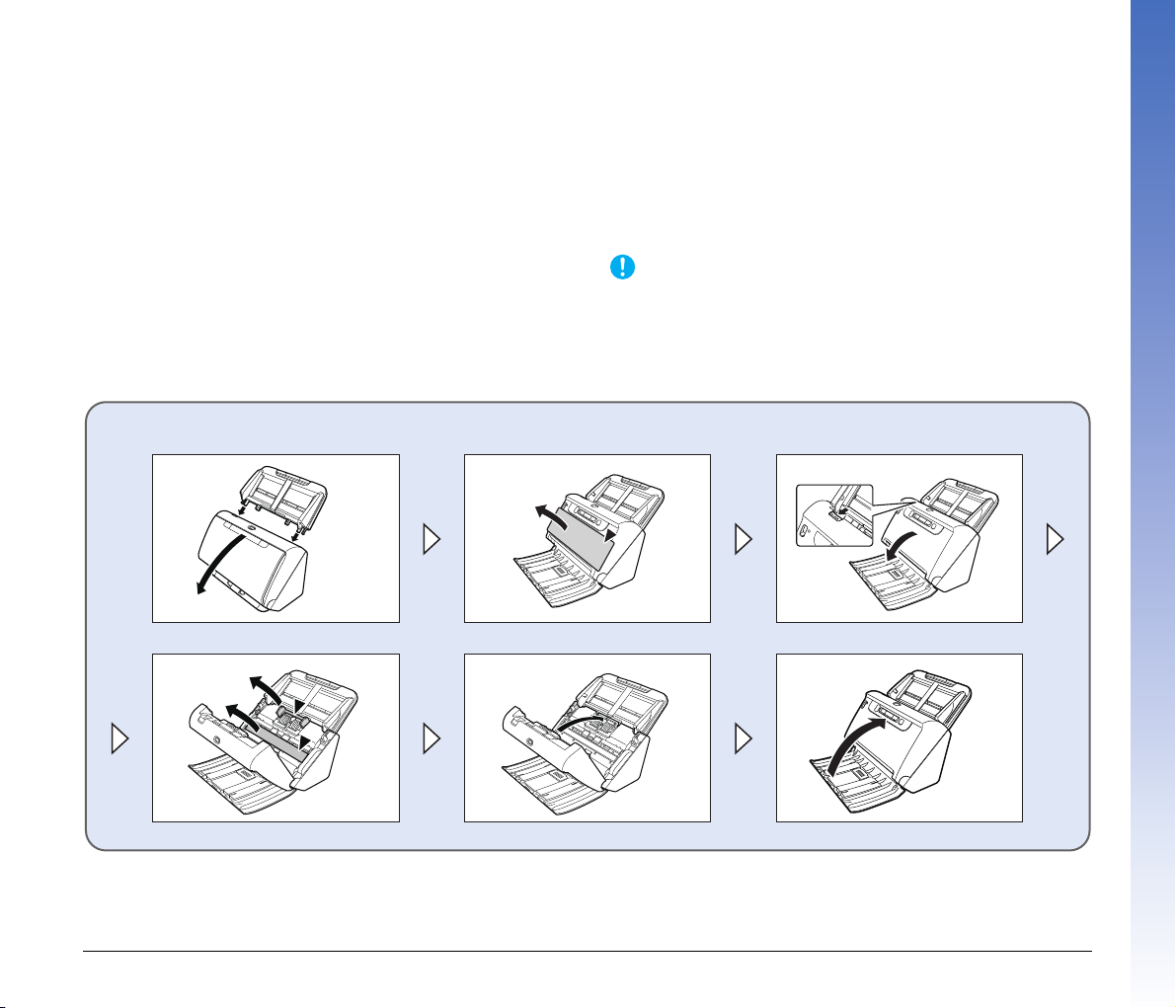
Содержание установочного диска
Вынув сканер из коробки, установите лоток подачи документов и снимите защитные листы (▼).
Для использования сканера необходимо установить следующее
программное обеспечение, которое находится на прилагаемом
установочном диске.
• CaptureOnTouch
Специализированная программа сканирования для данного
изделия.
• CapturePerfect 3.1 (только для Windows)
Программа сканирования для сканера серии DR.
• Драйвер сканера
Драйвер сканера для данного продукта.
Стороннее программное обеспечение
На прилагаемом установочном диске также содержатся
следующие программные продукты. Сведения об установке этих
продуктов см. в файле Readme.txt.
• eCopy PDF Pro Office (только для Windows)
Программа Nuance Communications для создания и
редактирования PDF.
(ECopy PDF Pro Office поставляется только с моделью
DR-C240)
При сканировании с помощью сторонних программ используйте
драйвер данного сканера для настройки условий сканирования.
Инструкции по доступу к драйверу сканера содержатся в
документации к каждой программе.
5
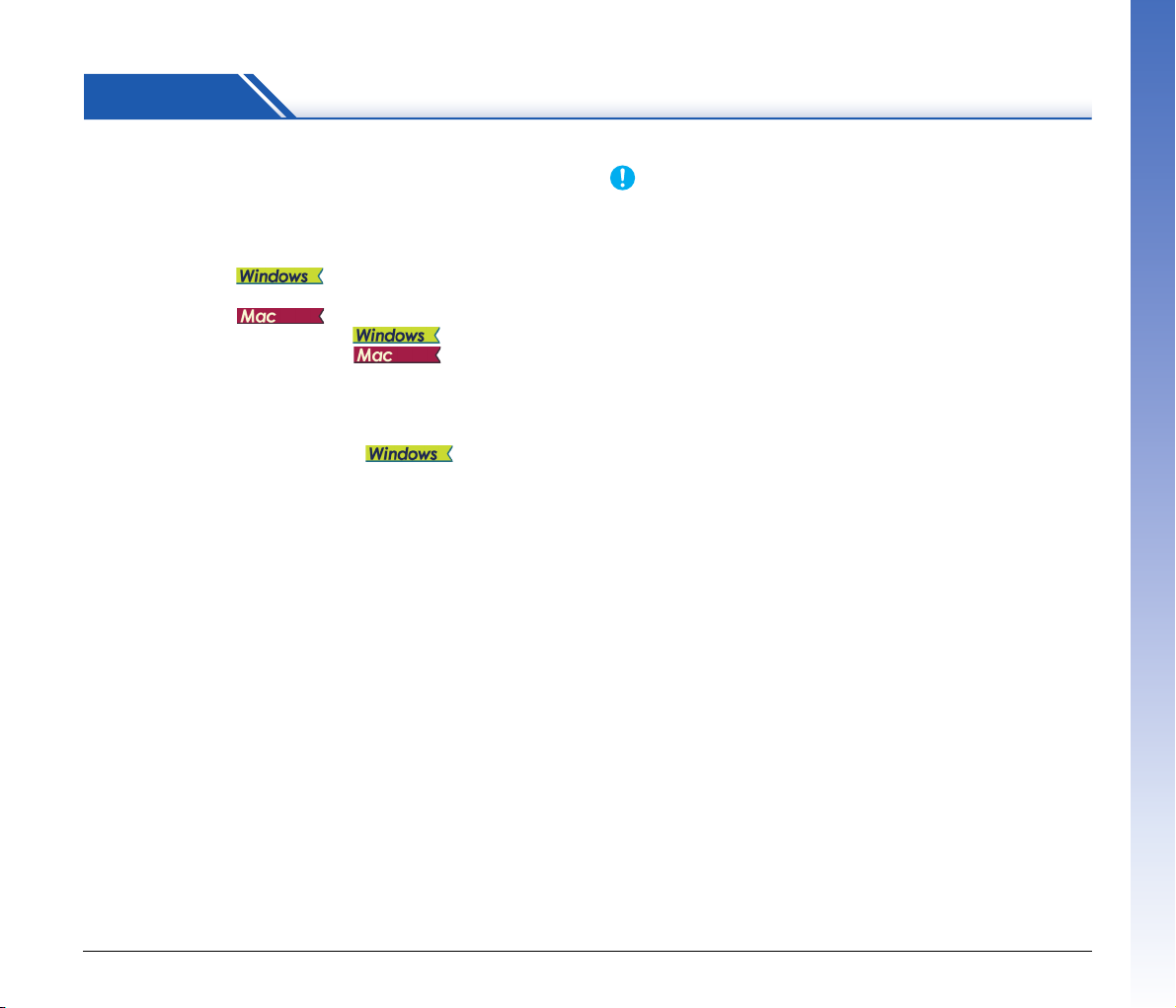
ШАГ 2. Установка программного обеспечения
Системные требования
Для использования сканера ваш компьютер должен
удовлетворять следующим требованиям.
Компьютер
ЦП: Intel Core 2 Duo 1,66 ГГц или более мощный
Intel Core i7 2,3 ГГц или более мощный
Память:1 ГБ или более
8 ГБ или более
Жесткий диск: не менее 3 ГБ свободного места на диске для
установки всего программного обеспечения
USB-интерфейс: Hi-Speed USB2.0
Монитор: рекомендуется разрешение 1024 × 768
(XGA) или выше.
Оптический привод: с возможностью чтения DVD-дисков.
Операционная система
• Microsoft Windows 7 с пакетом обновлений 1 (SP1) или более
новым (32- и 64-разрядные выпуски)
• Microsoft Windows 8.1 (32- и 64-разрядные выпуски)
• Microsoft Windows 10 (32- и 64-разрядные выпуски)
• Microsoft Windows Server 2008 R2 с пакетом обновлений 1 (SP1)
или более новым
• Microsoft Windows Server 2012 R2
• Microsoft Windows Server 2016
• OS X 10.10
• OS X 10.11
• macOS 10.12
Это требования по состоянию на июнь 2017 г.
Самую новую информацию по поддержке программного
обеспечения можно найти на странице «Продукты» веб-сайта
Canon.
Прочие требования
• Приложение с поддержкой ISIS (только для Windows) или TWAIN,
совместимое с указанными выше операционными системами.
• .NET Framework 4.0 или последующие версии (только для
Windows)
• Используйте стандартный USB-интерфейс компьютера. Однако
не гарантируется нормальная работа со всеми возможными
USB-интерфейсами, даже если они являются стандартным
оборудованием компьютера. За информацией обращайтесь к
местному официальному дилеру Canon.
• Если стандартный USB-интерфейс компьютера имеет тип «USB
Full-Speed» (или USB 1.1), скорость сканирования снижается.
• Для подключения к компьютеру следует использовать USBкабель, прилагаемый к данному сканеру.
• Несоответствие характеристик ЦП, памяти, интерфейсов и
других компонентов компьютера системным требованиям
может привести к значительному снижению скорости
сканирования и увеличению продолжительности передачи
данных.
• Даже если компьютер соответствует системным требованиям,
скорость сканирования может меняться в зависимости от
характеристик компьютера и условий работы.
• Драйверы сканера, содержащиеся на установочном диске, не
гарантируют
совместимыми приложениями. За информацией обращайтесь к
продавцу соответствующего приложения.
• В планшетном режиме Windows 10 программное обеспечение
может помешать отображению на экране.
• В Windows Server 2008 R2 и Windows Server 2012 R2 следует
включить функцию «Возможности рабочего стола».
работы со всеми возможными ISIS- или TWAIN-
Замечания по применению в 64-разрядных
операционных системах (только для Windows)
• Прилагаемый к данному продукту драйвер ISIS/TWAIN
поддерживает сканирование только в 32-разрядных
приложениях.
• Не гарантируется работа всех возможных ISIS/TWAINсовместимых приложений, даже если они являются
32-разрядными.
• Скорость сканирования может зависеть от характеристик
вашего компьютера.
6
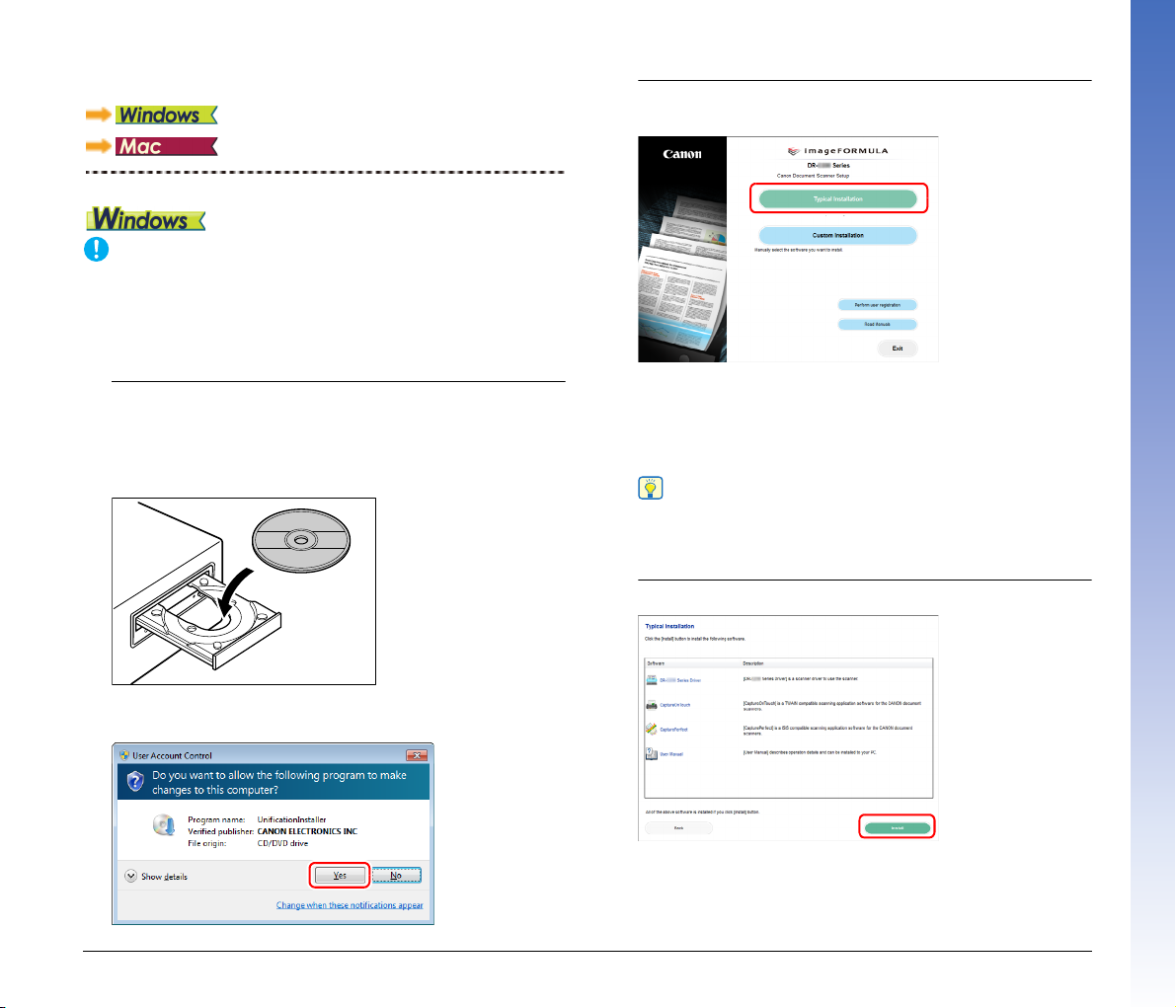
Установка программного обеспечения
• Прежде чем подключать сканер к компьютеру, установите
программное обеспечение.
• Войдите в Windows с правами администратора.
• Перед установкой программного обеспечения закройте все
другие приложения.
1
Вставьте установочный диск в привод DVD
компьютера.
После вставки диска автоматически появится меню
установки. (Если меню не появляется, запустите файл
setup.exe на диске.)
2
Нажмите кнопку [Typical Installation] [Обычная
установка].
Об установке стороннего программного обеспечения
При установке прилагаемого программного обеспечения
можно выбрать, какие именно компоненты будут
установлены. Для этого нажимайте кнопку [Custom
Installation] [Выборочная установка].
Если требуется переустановить определенные компоненты,
установленные ранее, нажмите кнопку [Custom Installation]
[Выборочная установка] и укажите эти компоненты.
3
Нажмите кнопку [Install] [Установить].
При появлении следующего окна нажмите в нем кнопку [Yes]
[Да] или [Permissions] [Разрешения].
7
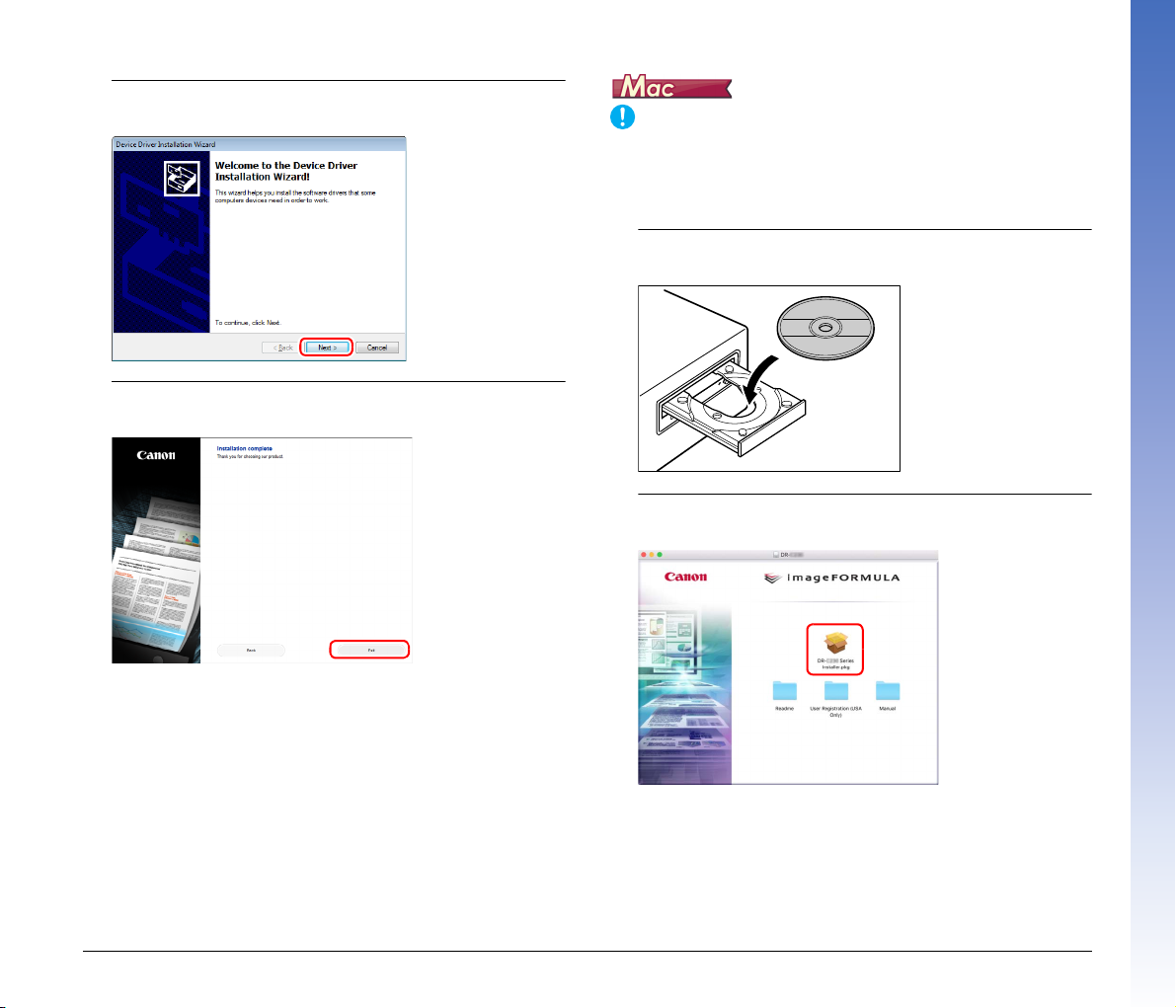
4
Выполните установку, следуя инструкциям,
отображаемым на экране.
5
Нажмите кнопку [Exit] [Выход] для завершения
установки программного обеспечения.
• Прежде чем подключать сканер к компьютеру, установите
программное обеспечение.
• Перед установкой программного обеспечения закройте все
другие приложения.
1
Вставьте установочный диск в привод DVD
компьютера.
2
Нажмите кнопку [DR-C240 Installer] / [DR-C230 Series
Installer].
8
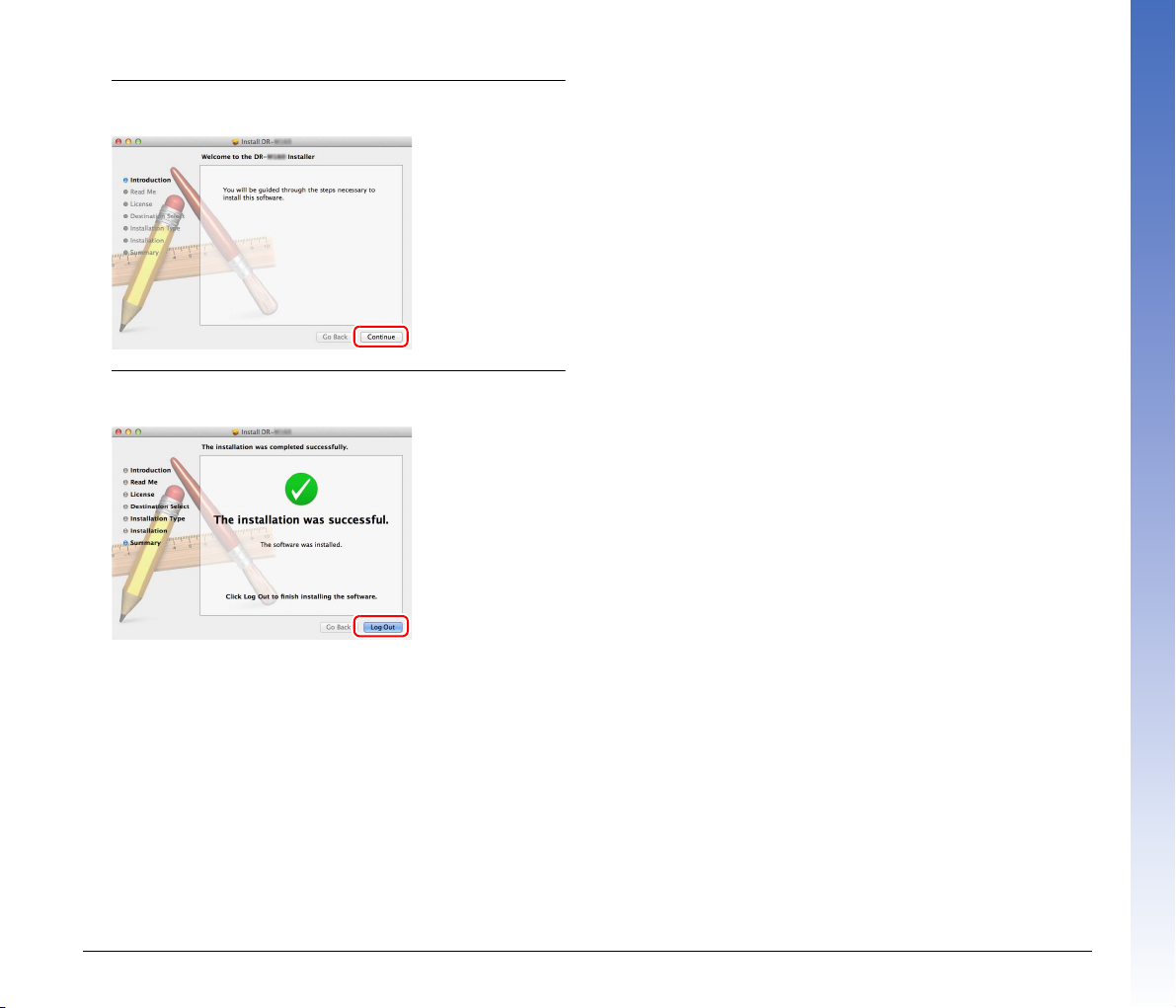
3
Выполните установку, следуя инструкциям,
отображаемым на экране.
4
По окончании установки нажмите кнопку [Log out]
[Выход].
9
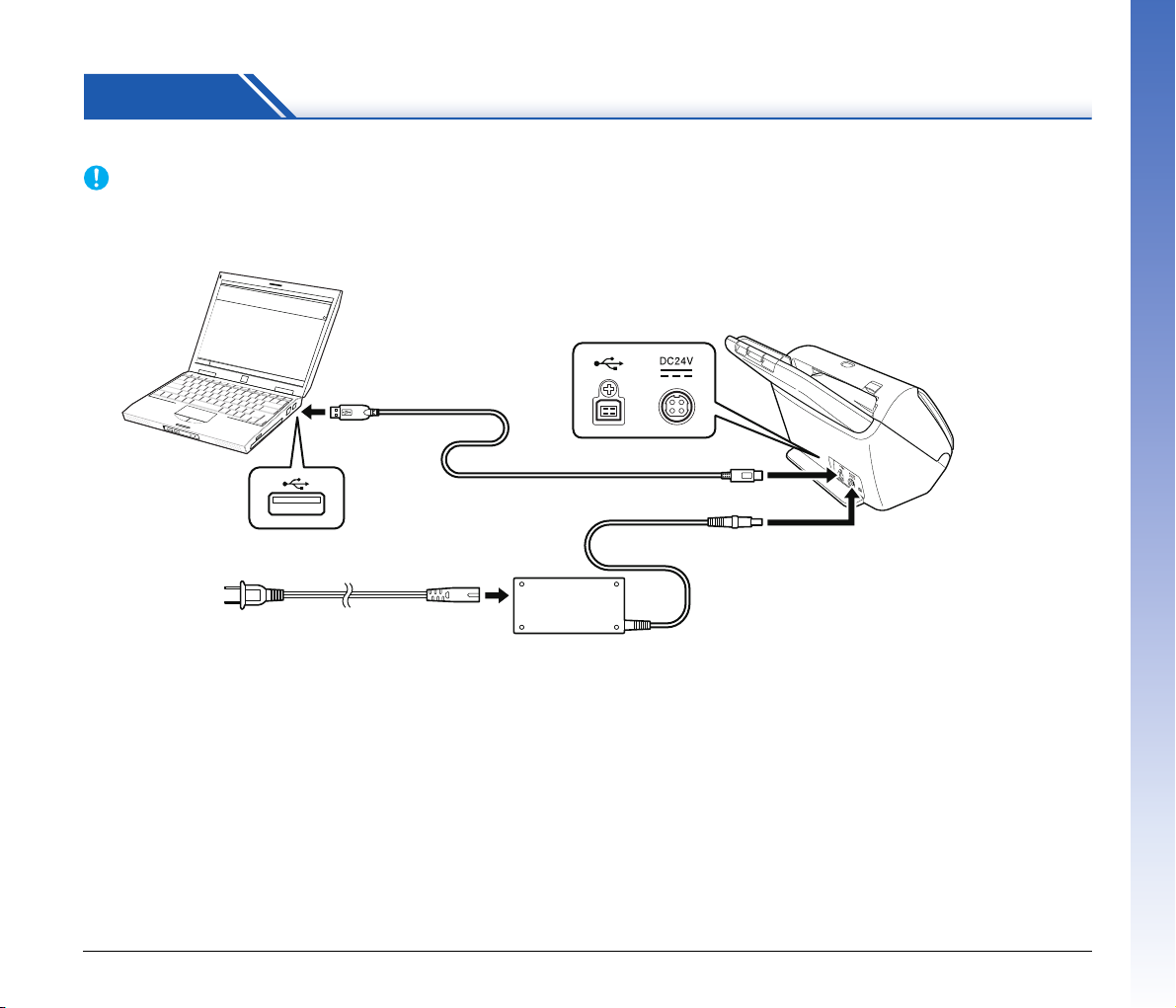
ШАГ 3. Подключение к компьютеру
К электрической
розетке
Сетевой блок питания (прилагаемый к сканеру)
USB-кабель (прилагаемый к сканеру)
Подключите сканер к компьютеру и к блоку питания.
• Не подключайте сканер к компьютеру, пока не установлено программное обеспечение.
• Перед подключением сканера к компьютеру убедитесь, что питание сканера выключено.
Если сканер включен, нажмите кнопку питания, чтобы выключить его.
10
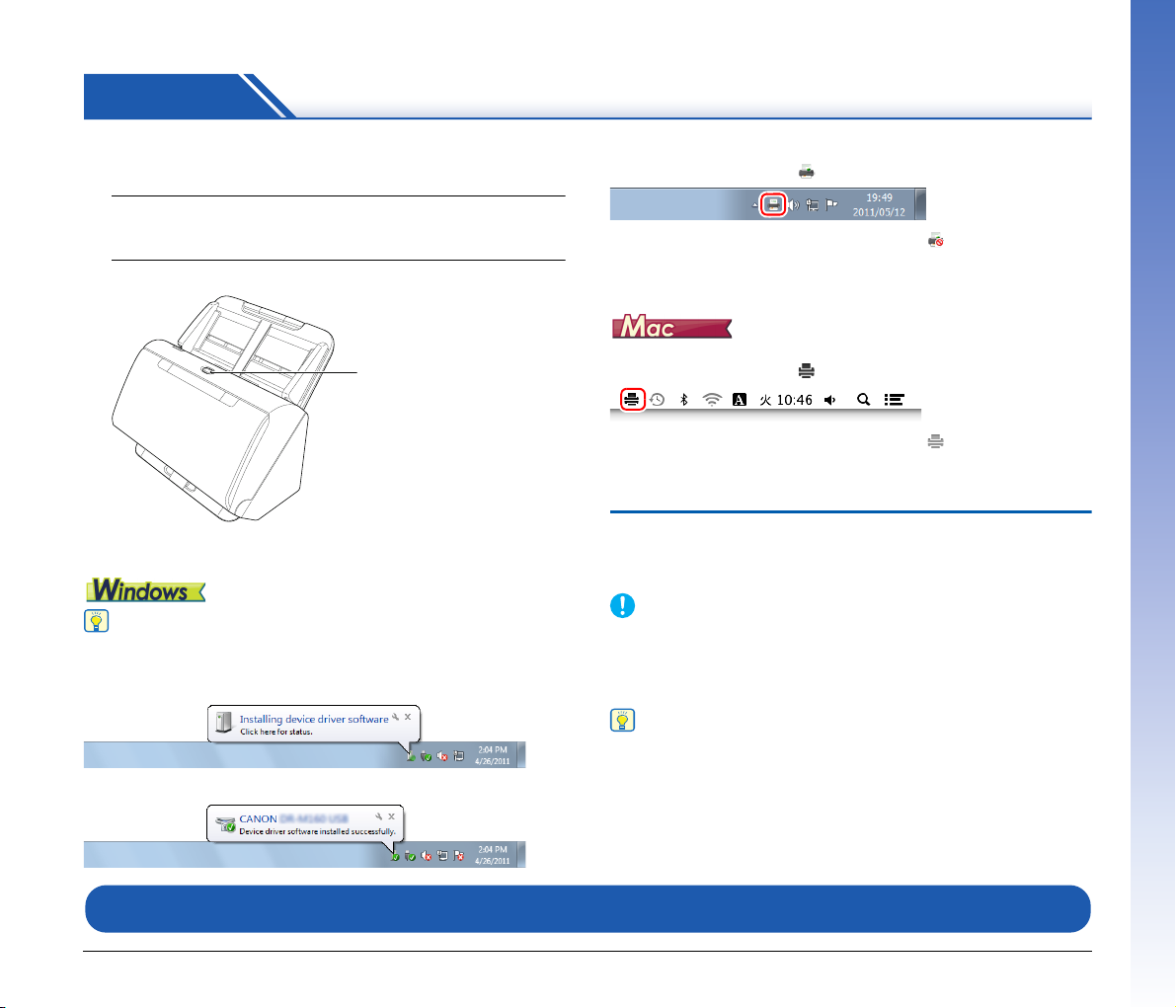
ШАГ 4. Включение питания
Питание сканера включается и отключается кнопкой питания на
передней панели.
1
Убедитесь, что сканер и компьютер правильно
соединены.
2
Нажмите кнопку питания.
После включения питания кнопка питания горит синим светом.
На панели задач компьютера появляется сообщение, показанное
ниже. Через некоторое время автоматическое распознавание
сканера завершается, и сканер готов к работе.
При правильном подключении сканера к компьютеру на панели
задач появляется значок (CaptureOnTouch), показанный ниже.
Если значок на панели задач выглядит как , сканер подключен
к компьютеру неправильно. Проверьте состояние питания и USBкабеля.
При правильном подключении сканера к компьютеру на панели
задач появляется значок (CaptureOnTouch), показанный ниже.
Если значок на панели задач выглядит как , сканер
к компьютеру неправильно. Проверьте состояние питания и USBкабеля.
подключен
Выключение питания
Нажмите кнопку питания и удерживайте ее, пока индикатор не
погаснет.
• После выключения сканера подождите не менее 10 секунд,
прежде чем включать его снова.
• Если планируется не использовать сканер длительное время,
для безопасности вытащите вилку блока питания из розетки.
Функция автоматического выключения сканера действует по
умолчанию, и сканер отключается, если в течение 4 часов он не
выполнял никаких действий.
Отключение этой функции – см. «Настройка автоматического
выключения» на стр. 100.
На этом установка закончена.
11
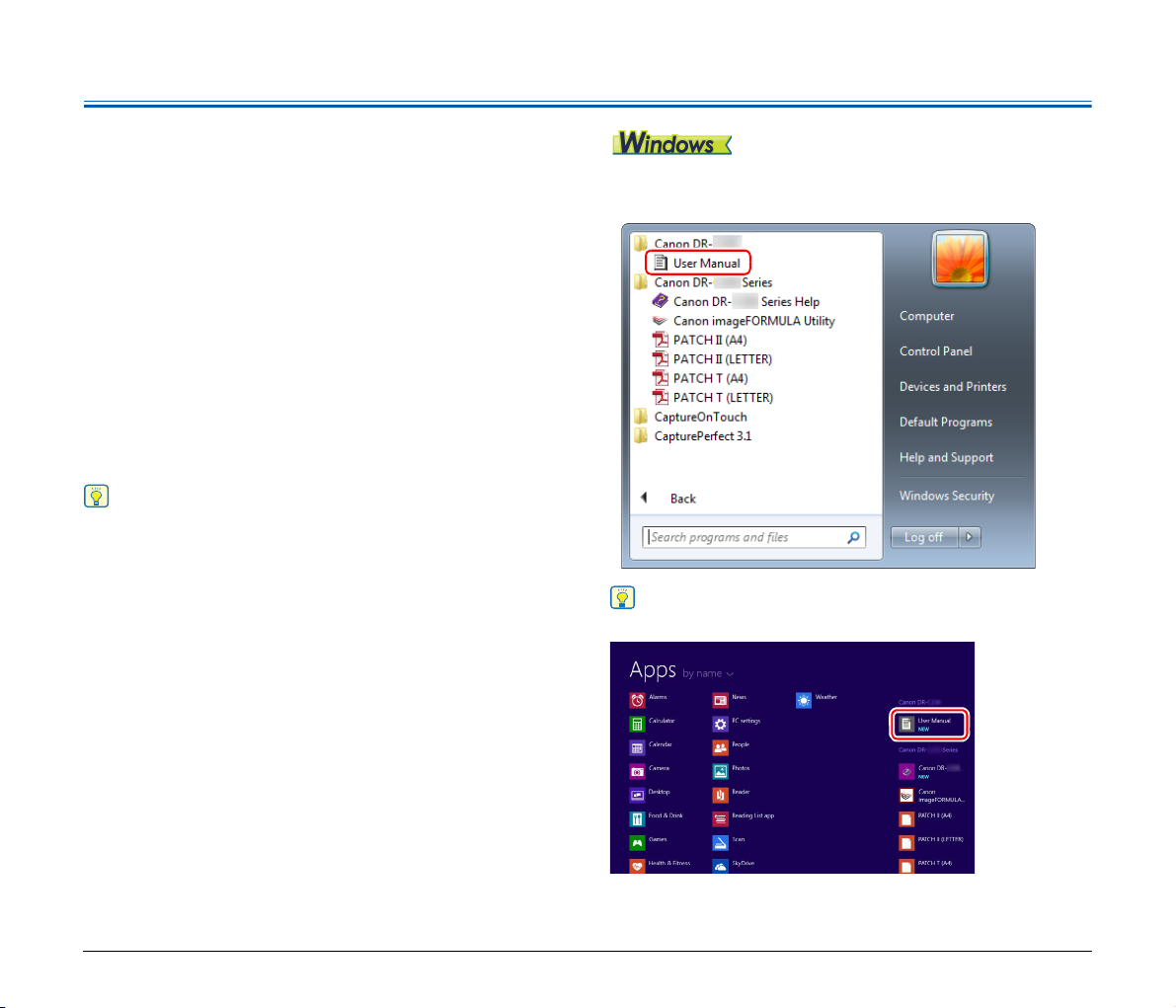
Введение
Благодарим за покупку Сканера документов Canon
imageFORMULA.
Перед использованием сканера внимательно прочитайте
следующие документы и ознакомьтесь с функциями сканера,
чтобы убедиться, что вы достаточно понимаете их и можете
в максимальной степени использовать возможности сканера.
Затем сохраните документацию в надежном месте, чтобы
обращаться к ней в будущем.
Документация сканера
Документация к данному сканеру состоит из следующих
руководств.
● Руководство по установке
Здесь описан порядок установки сканера. Прочитайте это
руководство при первом использовании сканера.
● Руководство пользователя (этот документ)
Здесь описаны процедуры работы со сканером.
(только в электронном формате PDF)
• Руководство (Руководство пользователя) по данному сканеру
хранится на установочном диске в формате PDF.
• В операционной системе Windows при установке программного
обеспечения создается ссылка на электронное Руководство
пользователя (см. ниже).
В Windows 8.1 эту программу можно найти так:
12
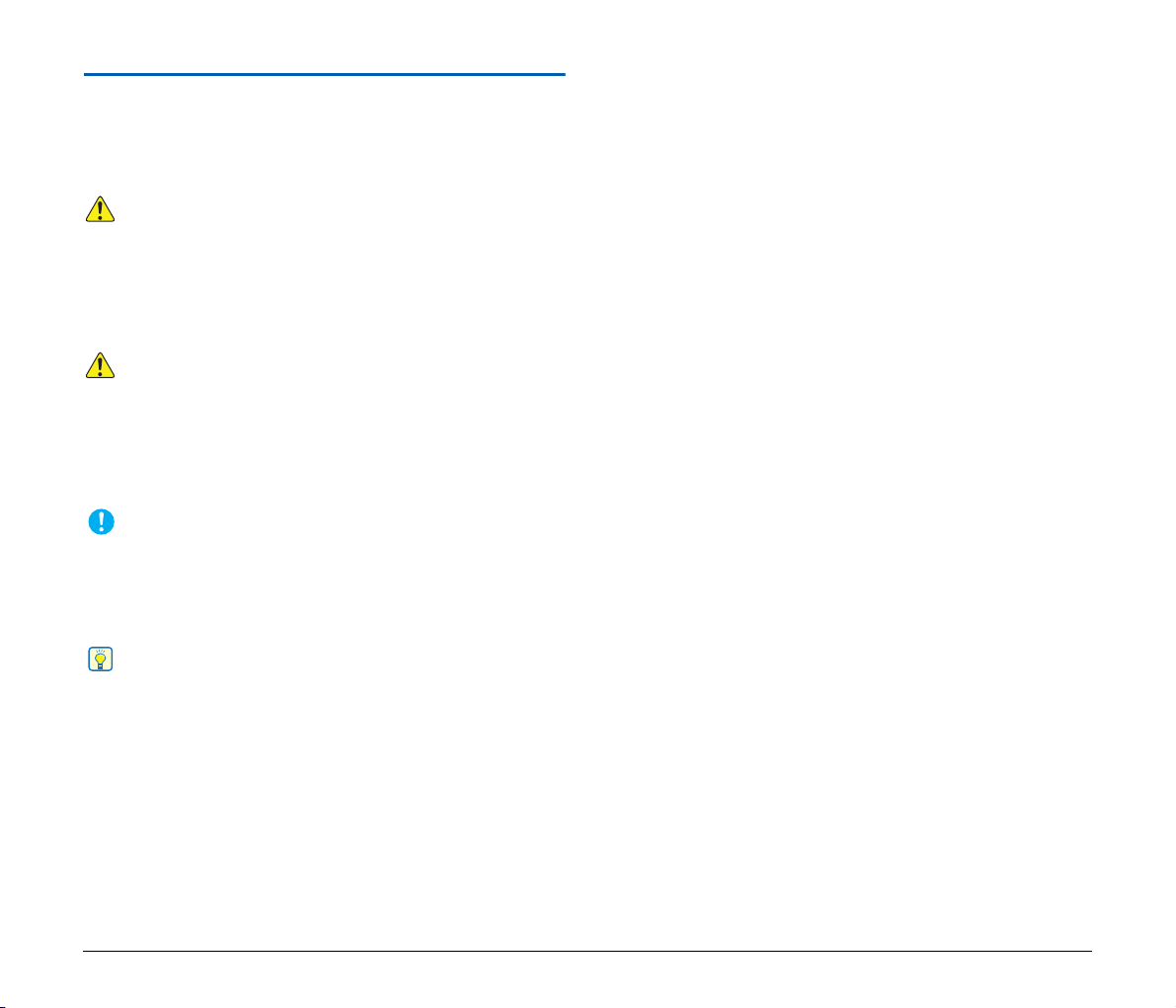
Символы в настоящем руководстве
Для обозначения процедур, ограничений, предостережений
и указаний по безопасности в настоящем руководстве
используются следующие символы.
Обозначает предупреждение в отношении действий, которые
при неправильном выполнении могут привести к смерти или
травмированию людей. Для безопасного пользования
сканером обязательно обращайте внимание на эти
предупреждения.
Обозначает предостережение в отношении действий, которые
при неправильном выполнении могут привести к
травмированию людей или повреждению оборудования. Для
безопасного пользования сканером обязательно обращайте
внимание на эти предостережения.
Обозначает эксплуатационные требования и ограничения.
Внимательно читайте эти указания, чтобы обеспечить
правильное использование сканера и избежать его
повреждения.
Обозначает описание операции или дополнительные
пояснения по какому-либо действию. Настоятельно
рекомендуется прочитать эти пояснения.
13

Оглавление
Руководство по установке……………………………………….. 4
Выключение питания …………………………………………………. 11
Введение ………………………………………………………………… 12
Символы в настоящем руководстве………………………………… 13
Перед использованием сканера ………… 15
Важные инструкции по безопасности……………….. 15
Место установки………………………………………………………… 15
Сетевой блок питания………………………………………………… 15
Перемещение сканера……………………………………………….. 16
Обращение с устройством …………………………………………. 16
Утилизация ……………………………………………………………….. 17
Отправка сканера на ремонт………………………………………. 17
Функции сканера ……………………………………………….. 18
Названия и назначение компонентов ……………….. 20
Основы работы ………………………………….. 23
Документы…………………………………………………………. 23
Размещение документов …………………………………… 25
Сканирование нескольких документов ………………………… 25
При сканировании документа по одной странице (режим
без разделения) ………………………………………………………… 27
Загрузка паспортов ……………………………………………………. 27
Укладка карточек……………………………………………………….. 28
Укладка сложенных документов …………………………………. 29
Установка режима длинных документов ……………………… 31
Обнаружение подачи двух документов……………………….. 33
Методы сканирования ……………………….. 37
Сканирование с помощью CaptureOnTouch ……… 37
Что такое CaptureOnTouch? ……………………………………….. 37
Запуск и останов CaptureOnTouch………………………………. 38
Выбор сканера…………………………………………………………… 39
Описание экрана ……………………………………………………….. 40
Стандартное сканирование………………………………………… 40
Быстрые команды сканирования ………………………………… 43
Настройки выбора документа …………………………………….. 51
Настройка разделения пакета ……………………………………. 53
Настройка вывода……………………………………………………… 54
Настройка индекса ……………………………………………………. 55
Настройка быстрых команд сканирования…………………… 56
О форматах файлов…………………………………………………… 56
Environmental Settings (Настройки окружения)……………… 58
Сканирование с помощью CapturePerfect ………… 63
Сканирование с помощью CapturePerfect ……………………. 63
Настройка драйвера сканера …………………………….. 65
Параметры и функции драйвера сканера ……………………. 65
Настройка основных условий сканирования………………… 68
Специальные методы сканирования
(разделение пакета) …………………………………………… 86
Разделение пакета (вставка пустой страницы) ……………. 86
Разделение пакета с помощью листов с управляющими
кодами ………………………………………………………………………. 86
Обслуживание …………………………………… 90
Ежедневное обслуживание ……………………………….. 90
Очистка сканера ………………………………………………………… 90
Внутренняя очистка сканера ………………………………………. 90
Очистка стекла датчика и роликов………………………………. 90
Корректировка степени сжатия …………………………………… 93
Замена расходных деталей………………………………………… 95
Настройка автоматического выключения…………………… 100
Снятие лотка подачи документов ……………………………… 101
Устранение неисправностей …………….. 102
Типичные проблемы и их решения …………………. 102
Неполадки программного обеспечения…………… 105
Полезные советы …………………………………………….. 106
Извлечение застрявшей бумаги ………………………. 109
Удаление программного обеспечения …………….. 111
Приложение…………………………………….. 112
Технические данные………………………………………… 112
Запасные части ……………………………………………………….. 113
Дополнительное оборудование ………………………………… 113
О блоке планшетного сканирования………………………….. 113
Габариты …………………………………………………………………. 114
Предметный указатель………………………………………115
14
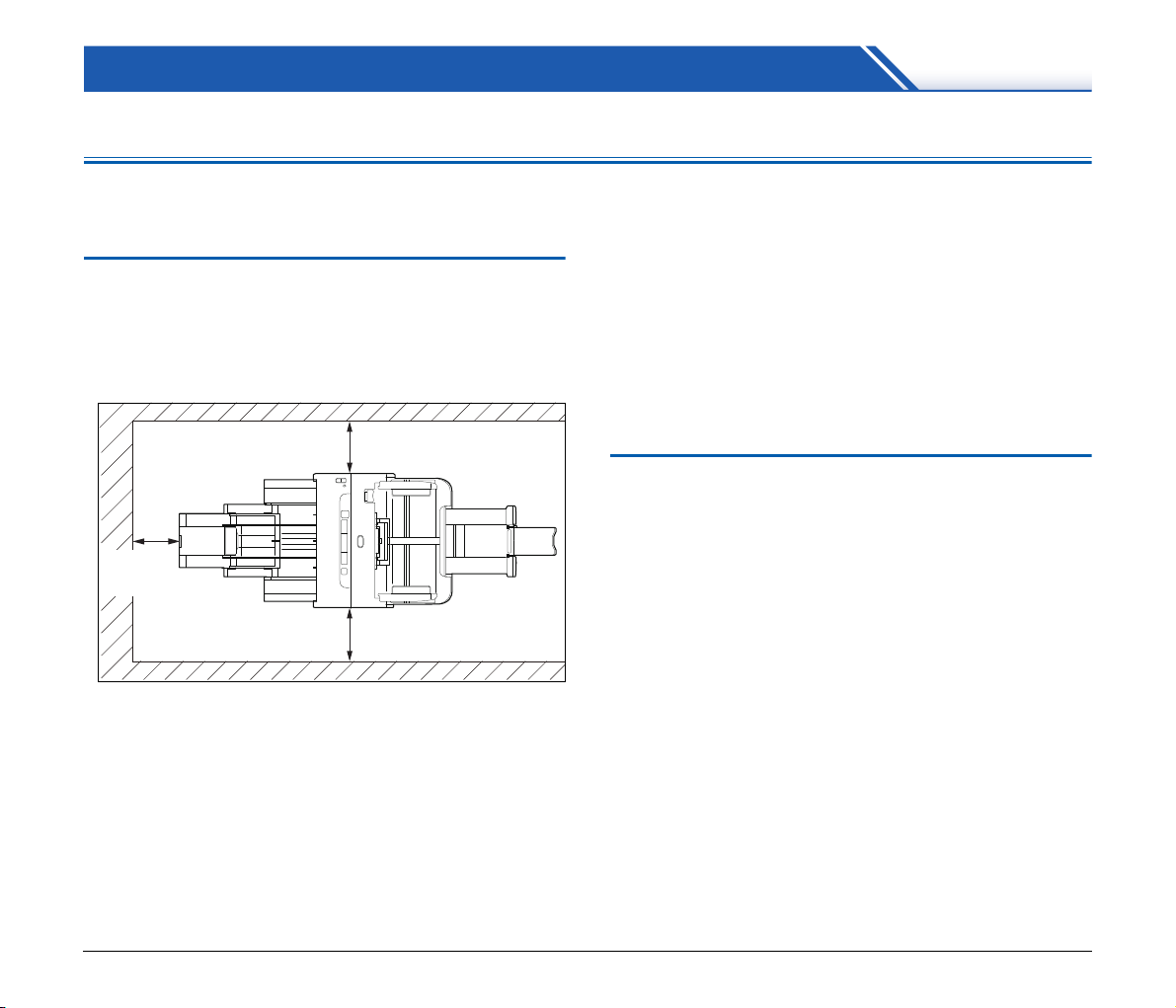
Перед использованием сканера
Важные инструкции по безопасности
Для обеспечения безопасной эксплуатации данного сканера
обязательно прочитайте приведенные ниже предупреждения
и меры предосторожности.
Место установки
Производительность сканера зависит от условий его работы.
Убедитесь, что место, в котором установлен сканер,
соответствует следующим требованиям.
● Оставьте по сторонам сканера достаточно свободного места
для эксплуатации, обслуживания и вентиляции.
● Оставьте перед сканером достаточно места для выхода
отсканированных документов.
● Не допускайте установки изделия под прямыми лучами
солнца. Если это невозможно,
● Избегайте мест, в которых накапливается значительное
количество пыли. Пыль может попасть внутрь сканера и
повредить его.
● Избегайте теплых и влажных мест, например, около
водопроводных кранов, водонагревателей или увлажнителей
воздуха. Избегайте мест, в которых выделяется газообразный
аммиак. Избегайте мест поблизости от летучих или
легковоспламеняющихся веществ, таких как спирт
растворитель.
закрывайте сканер шторами.
или
● Избегайте мест, подверженных вибрации.
● Не подвергайте сканер резким изменениям температуры. Если
в помещении, где установлен сканер, холодно, но воздух
быстро нагревается, внутри сканера могут образоваться
капельки воды (конденсация). Это может привести к заметному
ухудшению качества сканирования. Для оптимального
качества сканирования рекомендуется поддерживать
следующие условия:
Температура в помещении:
Влажность: от 20% до 80% (отн.)
● Не устанавливайте сканер около устройств, создающих
магнитное поле (например, динамиков, телевизоров или
радио).
от 10 °C до 32,5 °C
Сетевой блок питания
● Подключайте блок питания только к электросети со стандартным
напряжением и частотой (120 В, 60 Гц или 220-240 В, 50/60 Гц в
зависимости от региона).
● Не подключайте другое электрическое оборудование к
розетке, в которую включен сканер. Если используется
удлинитель, убедитесь, что он рассчитан на ток, потребляемый
сканером.
● Ни в коем случае не разбирайте и
питания – это опасно!.
● Если на сетевой шнур часто наступают или ставят на него
тяжелые предметы, возможно его повреждение.
● Не используйте скрученный сетевой шнур.
● Не тяните за сетевой шнур, вытаскивая вилку из розетки.
Чтобы вытащить вилку, держите непосредственно за нее.
● Не загромождайте территорию вокруг сетевого шнура, чтобы
его можно было легко отсоединить в чрезвычайной ситуации.
● Используйте только блок питания, прилагаемый к сканеру. Не
используйте блок питания сканера с другими изделиями.
● С любыми вопросами по поводу электропитания устройства
обращайтесь к местному официальному дилеру Canon или
представителю сервисной службы.
15
не переделывайте блок
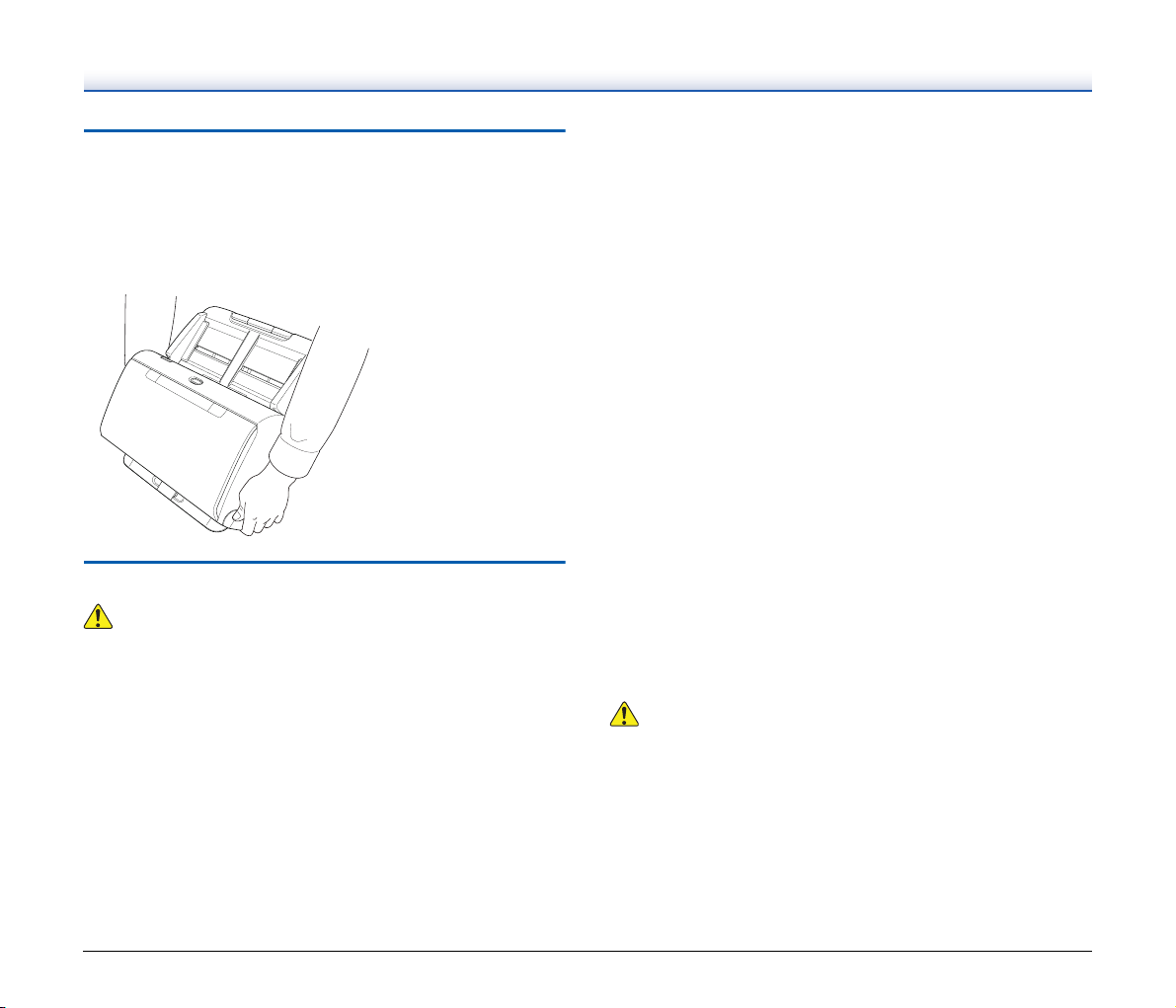
Перемещение сканера
● Перенося сканер, обязательно держите его обеими руками,
чтобы не уронить.
● Прежде чем переносить сканер, отсоедините интерфейсный
кабель и блок питания. В случае перемещения сканера, когда
эти компоненты подключены, возможно повреждение вилки
и разъемов.
Обращение с устройством
При использовании сканера принимайте следующие меры
предосторожности. Их несоблюдение может привести к пожару
или поражению электрическим током.
● Запрещается использовать поблизости от сканера спирт,
бензин, растворители, аэрозоли или любые другие
легковоспламеняющиеся вещества.
● Не допускайте перерезания, повреждения или переделки
сетевого шнура. Не кладите тяжелые предметы на сетевой
шнур, не тяните за него
● Строго запрещается подключать шнур питания мокрыми руками.
● Не подключайте сканер к удлинителю с несколькими розетками.
● Не завязывайте узлы на сетевом шнуре и не скручивайте его,
так как это может привести к пожару или поражению
электрическим током. Подключая сетевой шнур, убедитесь,
что вилка надежно и
и не изгибайте слишком сильно.
полностью вставлена в розетку.
● Прилагаемый сетевой шнур предназначен для использования
только с данным сканером. Не используйте его для
подключения любого другого электронного оборудования.
Также запрещается использовать любые другие сетевые
шнуры, кроме прилагаемого к сканеру. Это может привести к
пожару или поражению электрическим током.
● Не разбирайте сканер и не переделывайте
● Ни в коем случае не разбирайте и не переделывайте блок
питания – это опасно!.
● Не распыляйте около сканера легковоспламеняющиеся
аэрозоли.
● Перед очисткой сканера выключите его, нажав на кнопку
питания, и отсоедините сетевой шнур от электросети.
● Для очистки сканера используйте слегка увлажненную и
хорошо отжатую ткань. Запрещается использовать спирт,
бензин
● Если сканер издает странные звуки или запахи, сильно
● Не
● Прежде чем перемещать сканер, выключите его, нажав на
● Не устанавливайте сканер на неустойчивой или наклонной
, растворители или другие горючие вещества.
нагревается или испускает дым, не работает или работает с
нарушениями, немедленно нажмите на кнопку питания, чтобы
выключить его, и вытащите вилку сетевого шнура из розетки.
Затем обратитесь к местному официальному дилеру Canon
или представителю сервисной службы.
бросайте сканер, не подвергайте его сильным толчкам или
ударам. В случае повреждения сканера немедленно выключите
его, нажав на кнопку питания, и отсоедините сетевой шнур от
электросети. Затем обратитесь к местному официальному
дилеру Canon или представителю сервисной службы.
кнопку питания, и отсоедините сетевой шнур
поверхности, а также в месте, подверженном сильной
вибрации, так как это может привести к травмированию людей
или поломке сканера из-за его падения.
его.
от электросети.
16
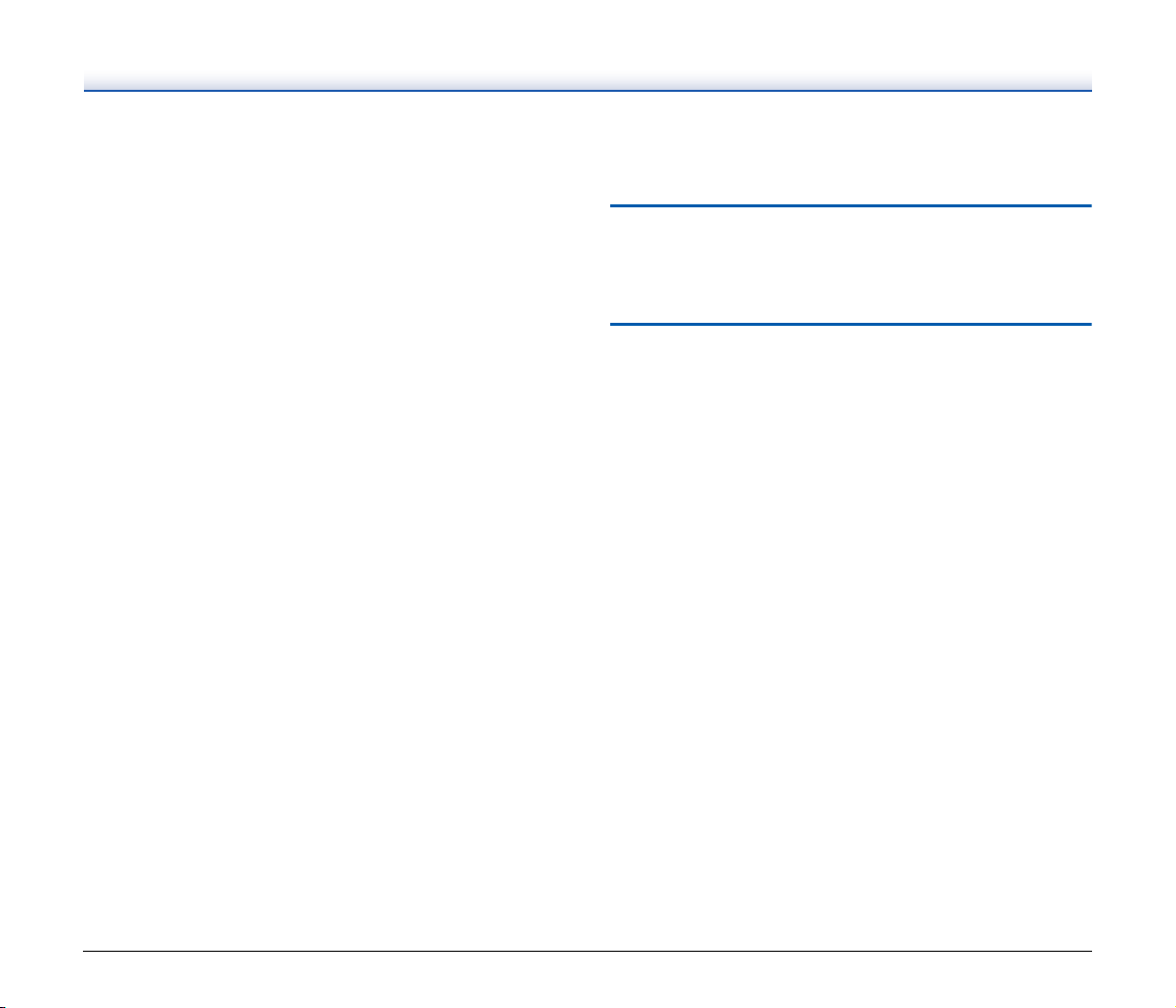
● Запрещается класть на сканер мелкие металлические
предметы, такие как скобы, скрепки или ювелирные изделия.
Эти предметы могут упасть в сканер и вызвать пожар или
поражение электрическим током. В случае попадания таких
предметов внутрь сканера немедленно выключите его, нажав
на кнопку питания, и отсоедините сетевой шнур от
электросети. Затем обратитесь к
дилеру Canon или представителю сервисной службы.
● Не устанавливайте сканер в пыльном или влажном месте. Это
может привести к пожару или поражению электрическим током.
● Не кладите на сканер любые предметы. Они могут упасть, что
приведет к травме.
● Подключайте блок питания только к электросети со стандартным
напряжением и частотой (120 В, 60
зависимости от региона). Это может привести к пожару или
поражению электрическим током.
● Отсоединяя сетевой шнур, крепко держите его за вилку. Не
тяните за сетевой шнур, так как это может привести к
повреждению шнура и вследствие этого – к пожару или
поражению электрическим током.
● Оставьте вокруг сетевой
чтобы ее было удобно вытаскивать. Если доступ к вилке
затруднен посторонними предметами, вы не сможете
вытащить ее в чрезвычайной ситуации.
● Не допускайте попадания в сканер воды или горючих веществ
(спирта, растворителей, бензина и т.д.), так как это может
привести к пожару или поражению электрическим
может привести к пожару или поражению электрическим током.
● Для безопасности выключайте сканер нажатием на кнопку
питания, если он не будет использоваться в течение долгого
времени, например, на ночь. Если сканер не будет
использоваться еще более продолжительное время,
например, в течение праздников, выключайте его и
вытаскивайте вилку питания из
● Не надевайте при работе со сканером свободную одежду или
украшения, которые могут попасть в сканер, так как это может
привести к травме. Будьте предельно осторожны, если носите
галстук или длинные волосы. При попадании любого предмета
в сканер немедленно отсоедините шнур питания, чтобы
остановить сканер.
вилки достаточно свободного места,
местному официальному
Гц или 220-240 В, 50/60 Гц в
током. Это
розетки.
● Будьте осторожны при загрузке бумаги
застрявшей бумаги, так как о край листа бумаги можно
порезать руки.
в сканер и при удалении
Утилизация
При утилизации сканера обязательно соблюдайте все местные
законы и нормативы или проконсультируйтесь у продавца
сканера.
Отправка сканера на ремонт
При необходимости отремонтировать сканер отправьте его по
указанному адресу. Для отправки сканера используйте упаковку,
в которой он был поставлен. Уложив сканер в упаковочную
коробку, надежно зафиксируйте его с помощью упаковочного
материала.
17
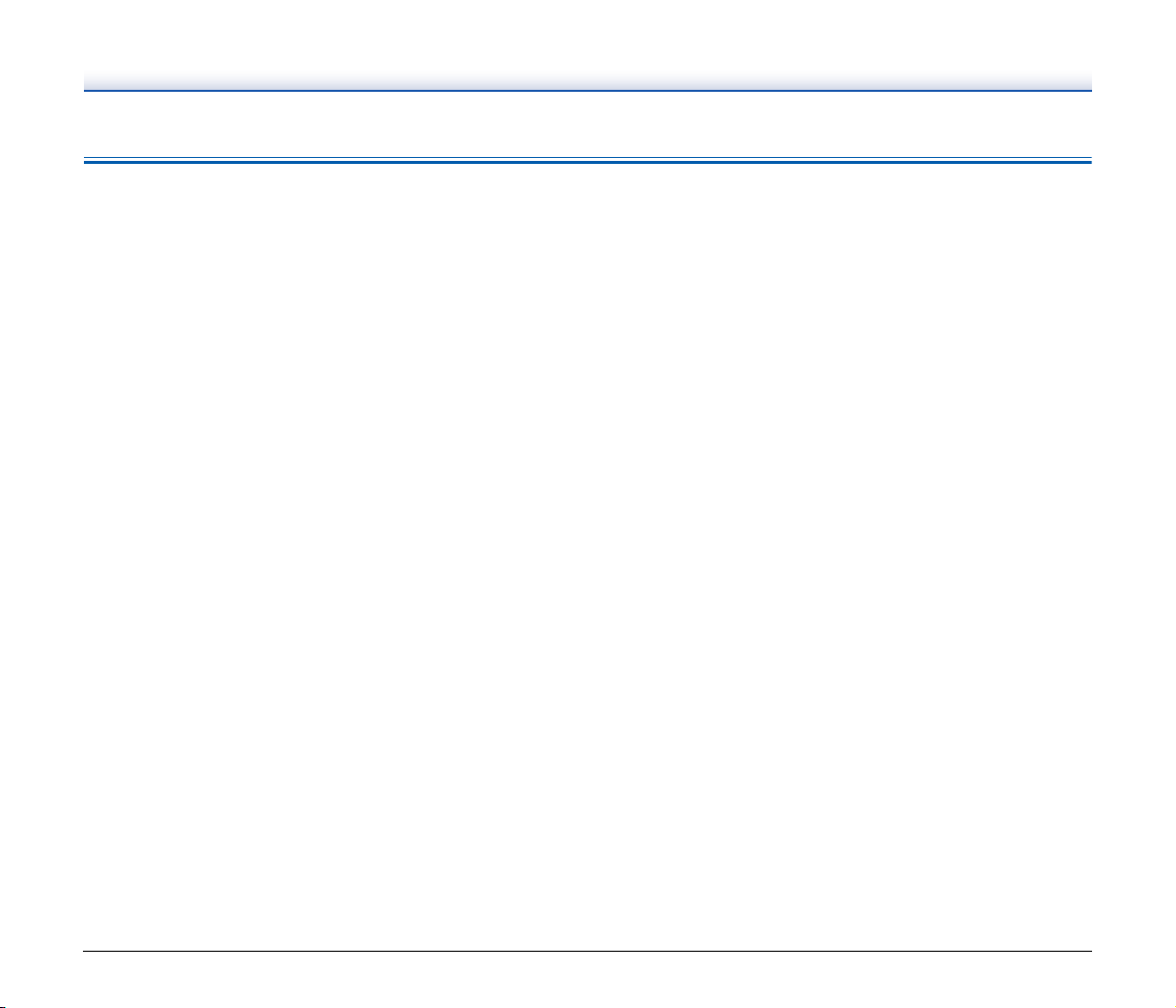
Функции сканера
Основные функции сканера описаны ниже.
● Компактная конструкция
Сканер имеет небольшие габариты: ширину 291 мм, глубину
253 мм и высоту 231 мм.
● Быстрая подача документов
Сканер может обрабатывать документы со скоростью до
45 страниц (DR-C240) / 30 страниц (DR-C230) в минуту
(при сканировании документов формата A4 с разрешением
200 точек на дюйм).
● Высокое качество изображений
Встроенный в сканер датчик с
(точек на дюйм) позволяет сканировать документы с высоким
качеством получаемого изображения.
● Интерфейс USB 2.0
Сканер поддерживает стандарт Hi-Speed USB 2.0.
● Цветной/полутоновой режим
Документы можно сканировать в режиме 24-битного цвета или
в режиме 256 оттенков серого.
● Поддержка разнообразных режимов сканирования
Сканер поддерживает следующие режимы сканирования,
в зависимости от типа документа:
• Одностороннее или двустороннее
пропуска пустых страниц)
• Непрерывная подача или подача отдельными листами
● Сканирование карточек
Можно сканировать визитные или идентификационные
карточки.
● Определение размера бумаги
Сканер автоматически определяет размер сканируемого
документа и убирает ненужное пустое пространство по краям
при сохранении изображения, даже если листы документа
имеют неодинаковый размер.
● Автоматическое определение цвета
Сканер
определяет вид сканируемого документа – цветной,
серый полутоновой или черно-белый – и сохраняет
изображение в соответствующем формате.
оптическим разрешением 600 dpi
сканирование (с функцией
● Режим полной автоматики
Программное обеспечение CaptureOnTouch и драйвер сканера
поддерживают режим полной автоматики для сканирования
при автоматически определяемых условиях. Условия
сканирования, такие как режим цветности и размер бумаги,
при этом выбираются исходя из сканируемого документа.
●
Автоматическое определение разрешения
Эта функция, которую можно включить в программе
CaptureOnTouch или в драйвере сканера, анализирует
содержимое документов и автоматически определяет
требуемое разрешение для сканирования.
● Сканирование фолио
Можно сканировать сложенные вдвое документы. Сканер
отсканирует обе половины и соединит их изображения в одно
большое изображение.
● Исправление перекосов
Сканер оснащен функцией исправления перекосов, которая
выпрямляет изображения перед их сохранением, если
документ отсканирован с перекосом. Отсканированные
изображения оказываются прямыми независимо от того, как
располагался лист документа.
● Ультразвуковое обнаружение подачи двух документов
Ультразвуковой датчик позволяет обнаружить одновременную
подачу двух страниц, а также промежуток между страницами.
При обнаружении двойной подачи сканирование
останавливается.
● Сброс двойной подачи
При обнаружении
сканера загорается кнопка «DFR». Нажав эту кнопку, можно
продолжить сканирование.
● Режимы улучшения текста
Сканер поддерживает режимы улучшения текста, которые
позволяют повысить разборчивость текста в документах
с темным или неоднородным фоном, а также светлого текста
на светлом фоне.
Эти режимы могут быть доступны не во всех документах.
двойной подачи на панели управления
18
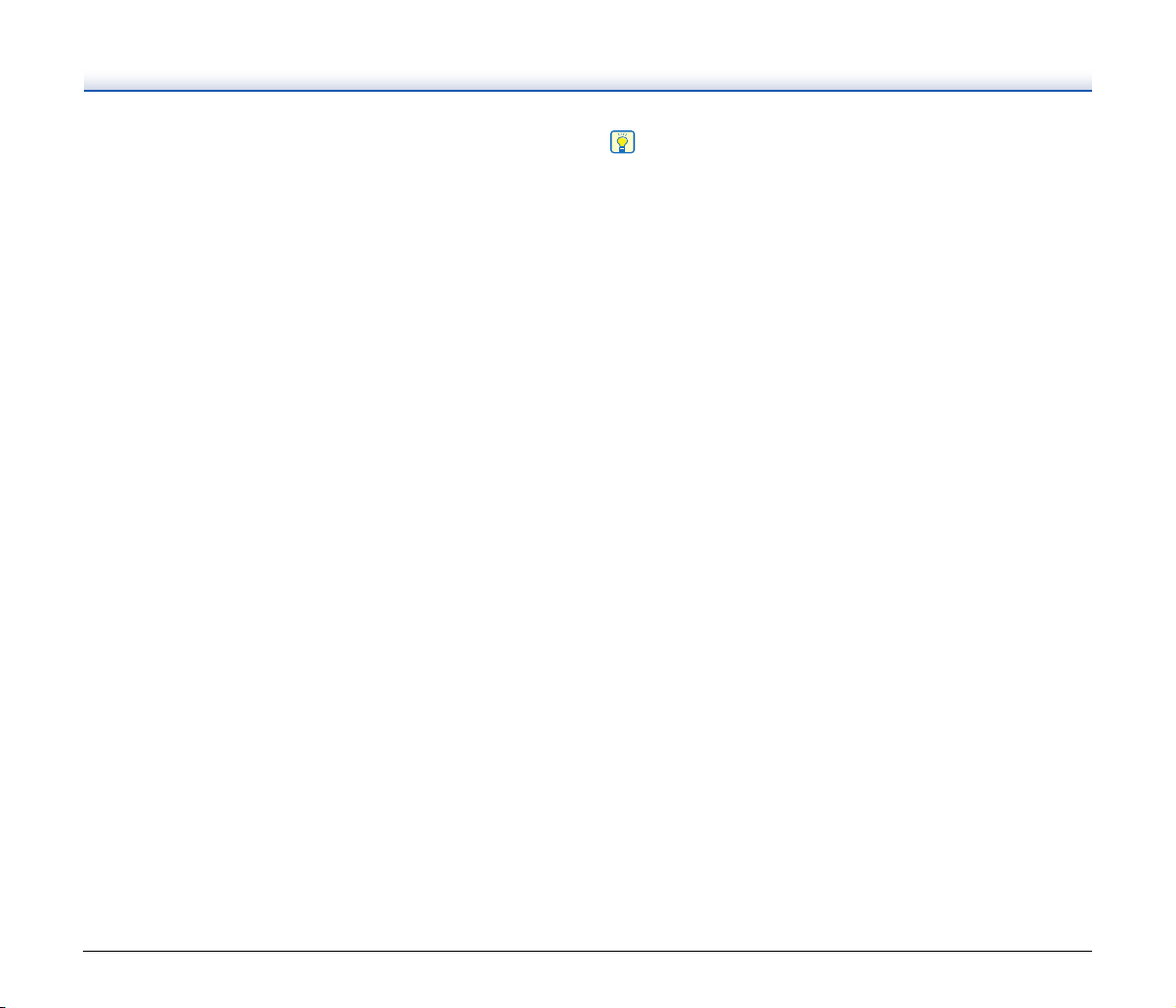
● Исключение цвета
Сканер оснащен функцией исключения цвета, которая
позволяет указать цвет, не включаемый в отсканированное
изображение при черно-белом и полутоновом сканировании.
● Функция пропуска пустых страниц
Сканер оснащен функцией пропуска пустых страниц, которая
позволяет сканировать документ, не сохраняя изображений
пустых страниц, независимо от того, имеет ли каждый лист
документа одну или
но изображение страницы, которая признана пустой, не
сохраняется.
● Функция предварительного сканирования
Сканер оснащен функцией предварительного сканирования,
которая позволяет отрегулировать контрастность и яркость
предварительного отсканированного изображения, а затем
отправить исправленное изображение в программу
пользователя без необходимости сканировать документ еще
раз.
● Функция выделения символов/линий
Если символы
плохо видны, можно с помощью этой функции отрегулировать
их толщину во время сканирования.
● Запуск сканирования с панели управления
Сканирование можно начать, запустив программу
CaptureOnTouch кнопками на панели управления. По
умолчанию для задания № 1 выбран режим «Быстрая команда
сканирования», что позволяет легко от сканировать документ,
просто следуя
● Автозапуск
Сканер оснащен функцией автоматического запуска, которая
позволяет автоматически начинать сканирование, когда в
устройстве подачи обнаруживается документ.
● Спящий режим
Для экономии электроэнергии сканер автоматически
переходит в спящий режим, если в течение 10 минут не
выполняется сканирование или другая операция.
● Сканирование паспортов
С помощью отдельно приобретаемого конверта можно
сканировать паспорта
две стороны. Сканируются обе стороны,
или линии в отсканированном изображении
инструкциям на экране.
.
В зависимости от используемого программного обеспечения
некоторые функции могут быть недоступны.
19
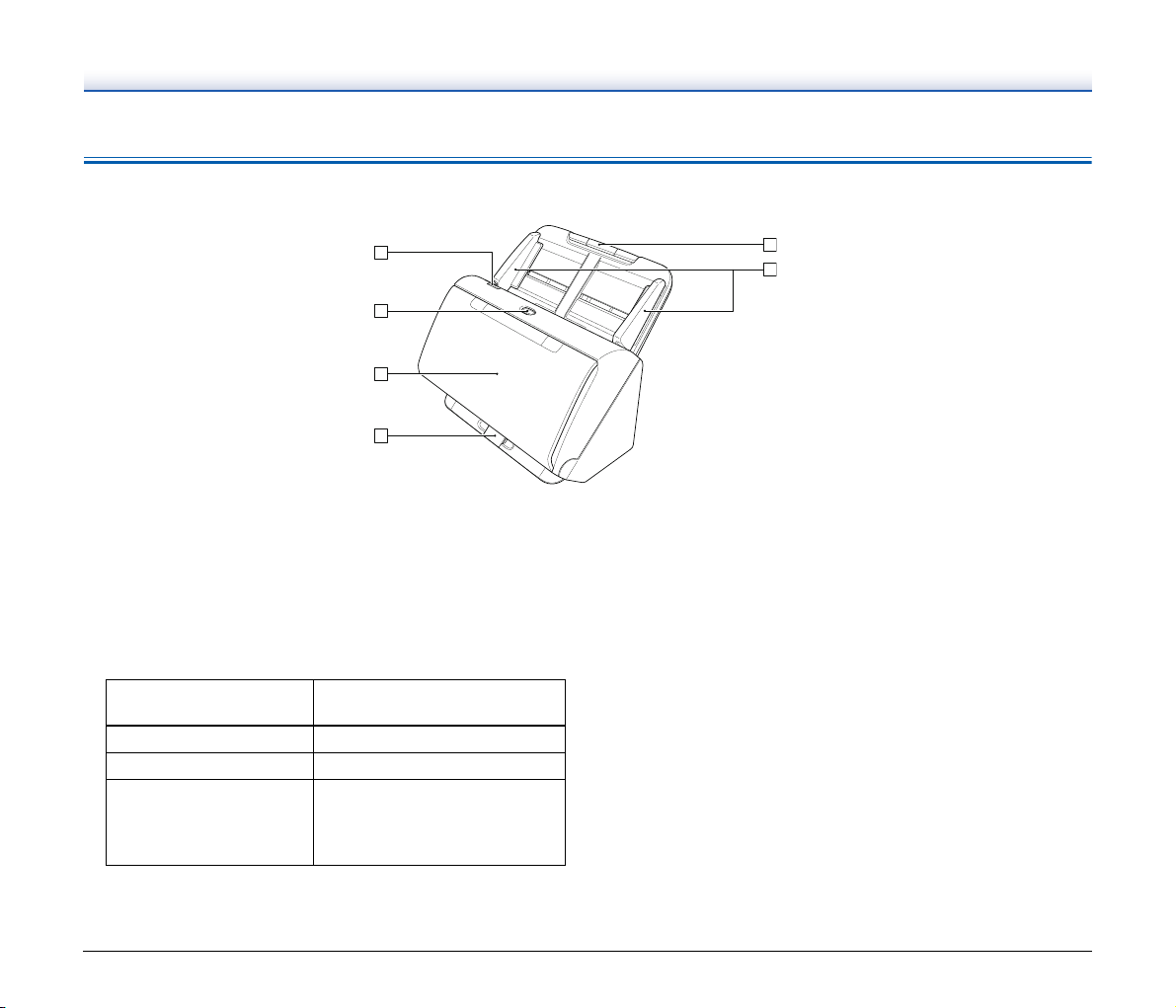
Названия и назначение компонентов
Вид спереди (с закрытым выходным лотком)
Рычаг открытия
1
Потяните рычаг к себе, чтобы открыть переднюю часть.
2 Кнопка питания
Нажмите ее для включения сканера. При нажатой кнопке
загорается индикатор питания.
Для выключения сканера нажмите эту кнопку снова.
Кнопка питания горит или мигает в зависимости от состояния
сканера.
Индикация кнопки
питания
Горит Питание включено
Мигает (медленно) Спящий режим
Мигает (быстро)
Описание
Произошла ошибка
(застревание бумаги, открыта
передняя часть, двойная
подача и т.д.)
3 Выходной лоток
Откройте его для сканирования. Сюда выводятся
отсканированные документы.
4 Опора выходного лотка
Открывайте при сканировании в одной партии нескольких
документов разного формата. Отсканированные документы
удерживаются в лотке снизу при помощи поднятой опоры
выходного лотка.
5 Лоток для подачи документов
Уложите документ.
6 Направляющие для документа
Выровняйте направляющие по обеим сторонам документа,
чтобы обеспечить его подачу без перекоса.
20
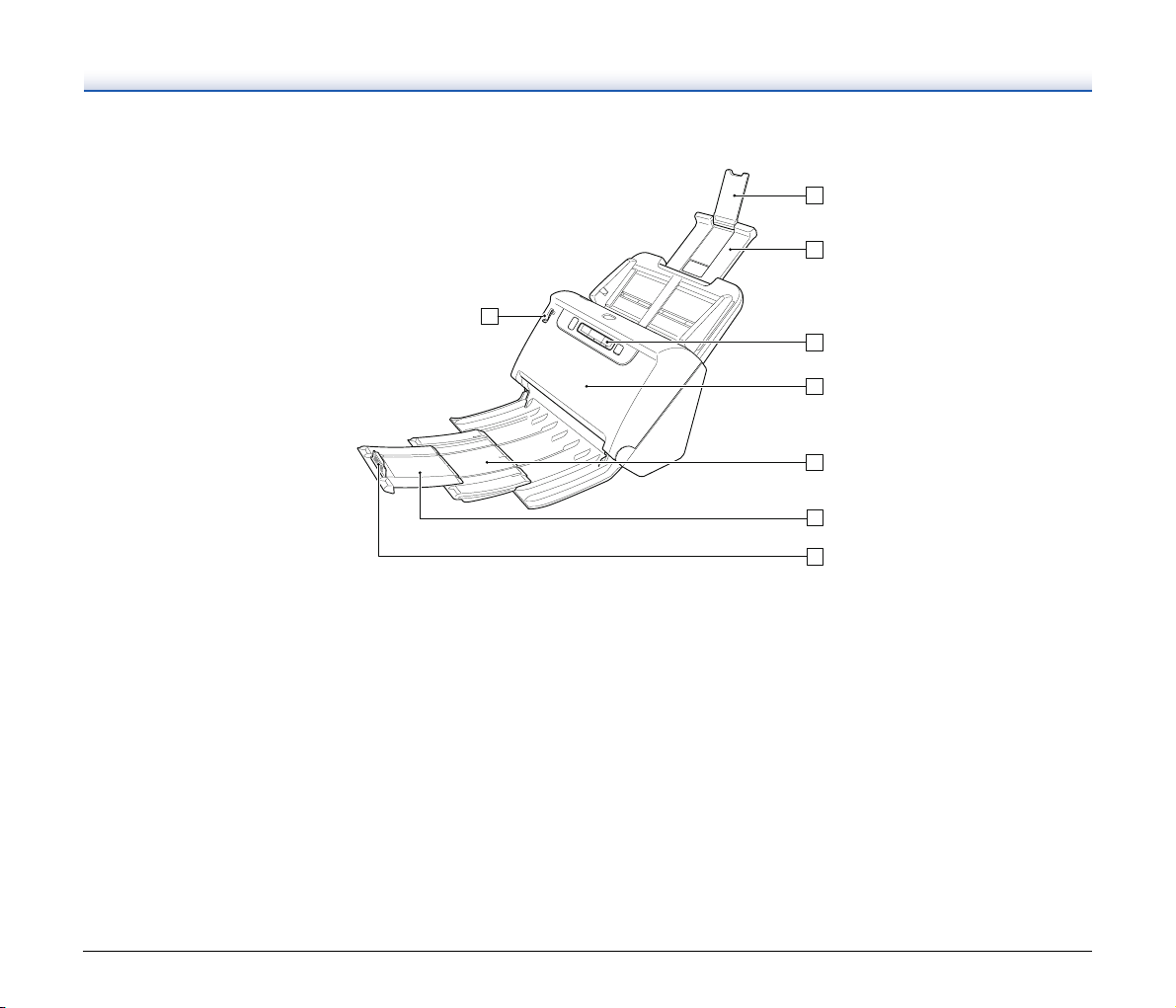
Вид спереди (с открытым выходным лотком)
7
Удлинитель опоры лотка подачи
Раскройте его при укладке в сканер длинного документа.
8 Опора лотка подачи
Вытяните ее для поддержки загруженных документов.
9 Панель управления
С ее помощью можно выполнять разнообразные операции
сканирования, такие как запуск и остановка сканирования,
выполнение зарегистрированных заданий и отмена
обнаружения двойной подачи. (См. стр.22)
wa Рычаг переключения подачи
Служит для изменения способа подачи документов.
Переведите в нижнее положение, чтобы подавать документы
по одному (обычный режим). (См. стр. 25)
Переведите в верхнее положение для подачи скрепленных
документов (таких как счета) без их разделения (обходной
режим). (См. стр. 27)
ws Передняя часть сканера
Открывайте при внутренней очистке сканера или для замены
роликов.
wd Опора выходного лотка
Раскройте ее при загрузке длинных документов.
wf Удлинитель опоры выходного лотка
Если требуется, вытяните его на длину загруженных документов.
wg Выходной ограничитель
Препятствует выходу документа из выходного лотка и
выравнивает передние кромки выходящих документов. Его
можно передвинуть в любое положение на удлинителе опоры
выходного лотка в соответствии с длиной документа.
21
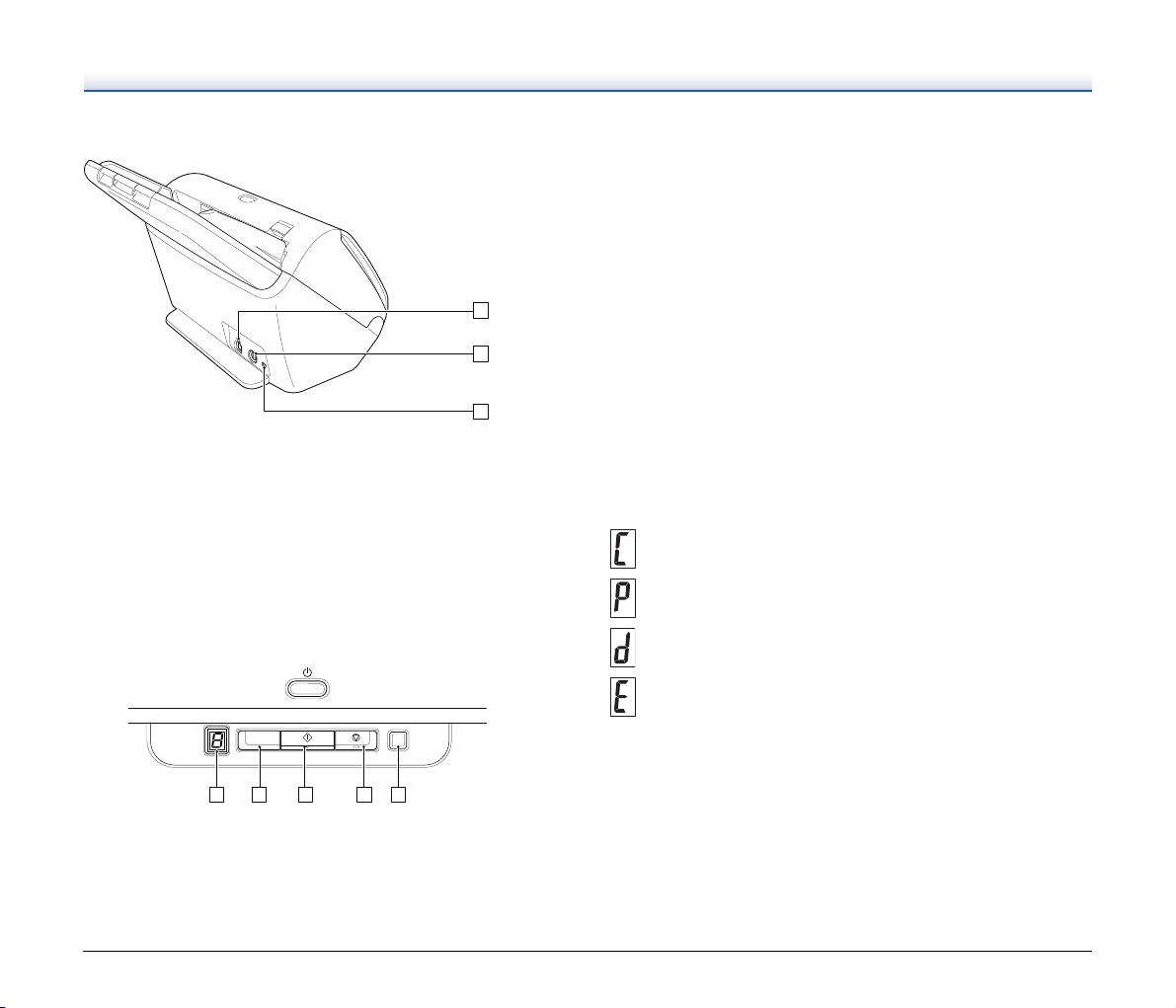
Вид сзади
1
USB-разъем
Подключите к этому разъему USB-кабель из комплекта
поставки.
2 Разъем питания
Подключите к этому разъему блок питания из комплекта
поставки.
3 Отверстие для шнура безопасности (замок)
Для подсоединения охранной цепочки или другого устройства.
2 Кнопка выбора задания
Служит для выбора зарегистрированных заданий. При каждом
нажатии этой кнопки изменяется номер на индикаторе номера
задания.
3 Кнопка пуска
Запускает задание, показанное на индикаторе номера задания.
4 Кнопка останова
Останавливает активные задания.
5 Кнопка сброса двойной подачи «DFR» (Double Feed
Release)
Эта кнопка светится при обнаружении одновременной подачи
двух документов. При нажатии на кнопку функция
обнаружения двойной подачи отключается, позволяя
продолжить сканирование.
Коды ошибок
Если при сканировании происходит ошибка, на индикаторе
номера задания отображается один из следующих кодов.
: отображается, когда передняя часть сканера открыта.
: отображается при обнаружении застрявшей бумаги.
Панель управления
Индикатор номера задания
1
Отображает номер задания, выбранного на панели управления.
: отображается при обнаружении двойной подачи.
: отображается при других ошибках.
22
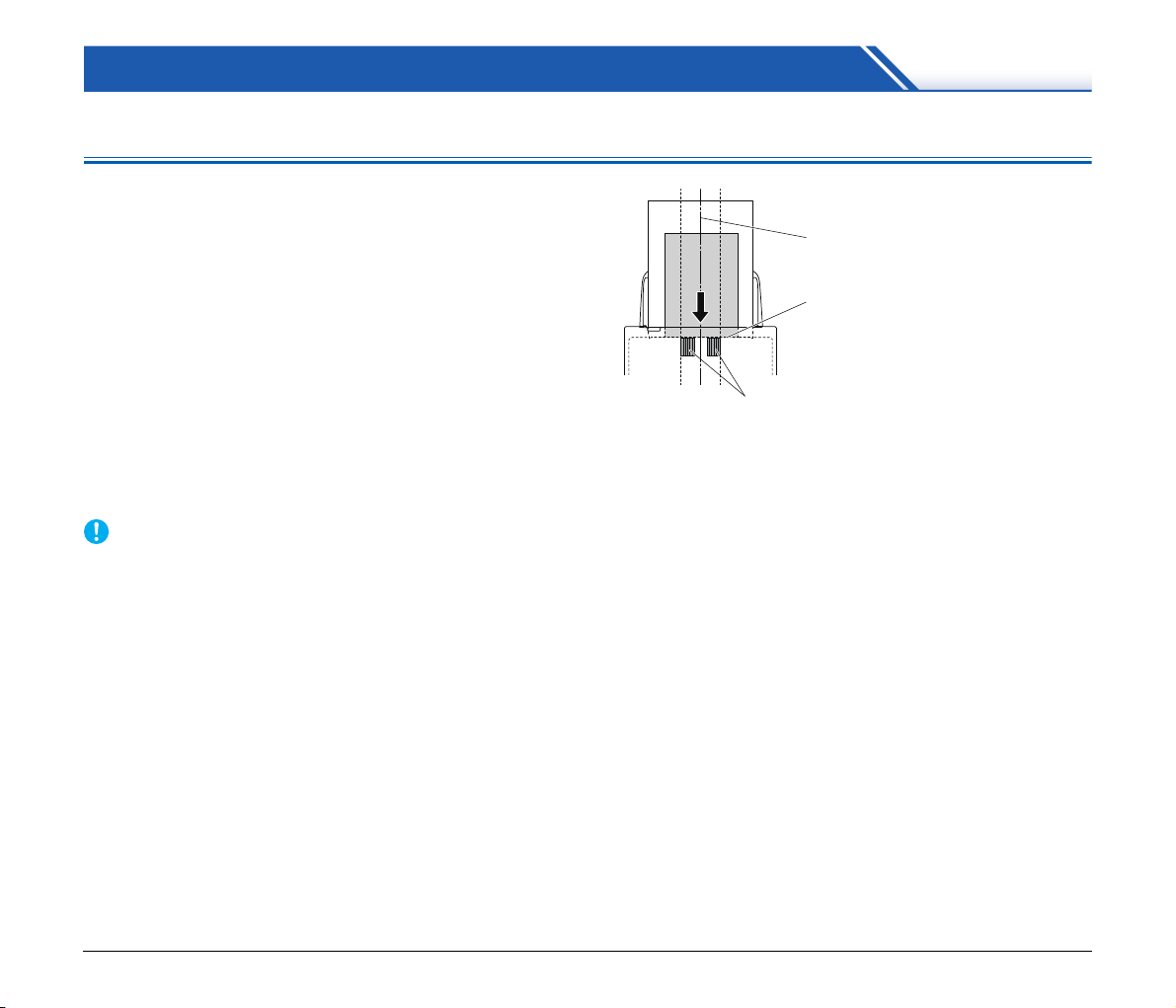
Основы работы
Подающий ролик
Выровнять по переднему краю
Выровнять по центру
Документы
Сканер может обрабатывать документы размером от визитной
карточки до формата LTR/A4. Размеры документов,
принимаемые сканером, показаны ниже.
Обычная бумага
Размер
Ширина: 50,8 – 216 мм
Длина: 54 – 356 мм (Режим длинных документов
Толщина бумаги
Обычная подача: 27 – 209 г/м
Подача без разделения: 27 – 255 г/м
Объем загрузки
Формат A4 и меньше: 60 листов (80 г/м
Больше A4: 40 листов (80 г/м
Толщина стопы в обоих случаях не должна превышать 6 мм.
Сканируемые документы должны отвечать определенным
условиям. Внимательно прочитайте следующие требования.
• При сканировании нескольких документов разного размера
располагайте документы так, чтобы они занимали всю ширину
подающих роликов. Для этого выровняйте документы по центру
и по переднему краю.
позволяет сканировать документы длиной до
3000 мм.)
2
, 0,04 мм – 0,25 мм
2
, 0,04 мм – 0,3 мм
2
)
2
)
☮䳎ቑ₼㉒ት㙒ራቮ
☮䳎ቑ⏗䵾ት㙒ራቮ
俵侨ዊዙዙ
• Документы размером более 356 мм рекомендуется подавать по
одному листу за раз.
• Сканирование документа
привести к повреждению сканера. Обязательно дайте чернилам
высохнуть, прежде чем сканировать документ.
• Сканирование документов, написанных карандашом или
другим подобным материалом, может привести к загрязнению
роликов и стекла сканера, что может вызвать появление пятен
на отсканированном изображении и перенос грязи на
последующие документы. Обязательно очищайте внутренние
детали
сканера после сканирования таких документов.
• При сканировании двусторонних документов, напечатанных на
тонкой бумаге, изображение на обратной стороне каждой
страницы может просвечивать сквозь бумагу. В этом случае
отрегулируйте интенсивность сканирования в прикладной
программе перед сканированием документа.
• Некоторые ламинированные документы могут быть
отсканированы неправильно.
с невысохшими чернилами может
23
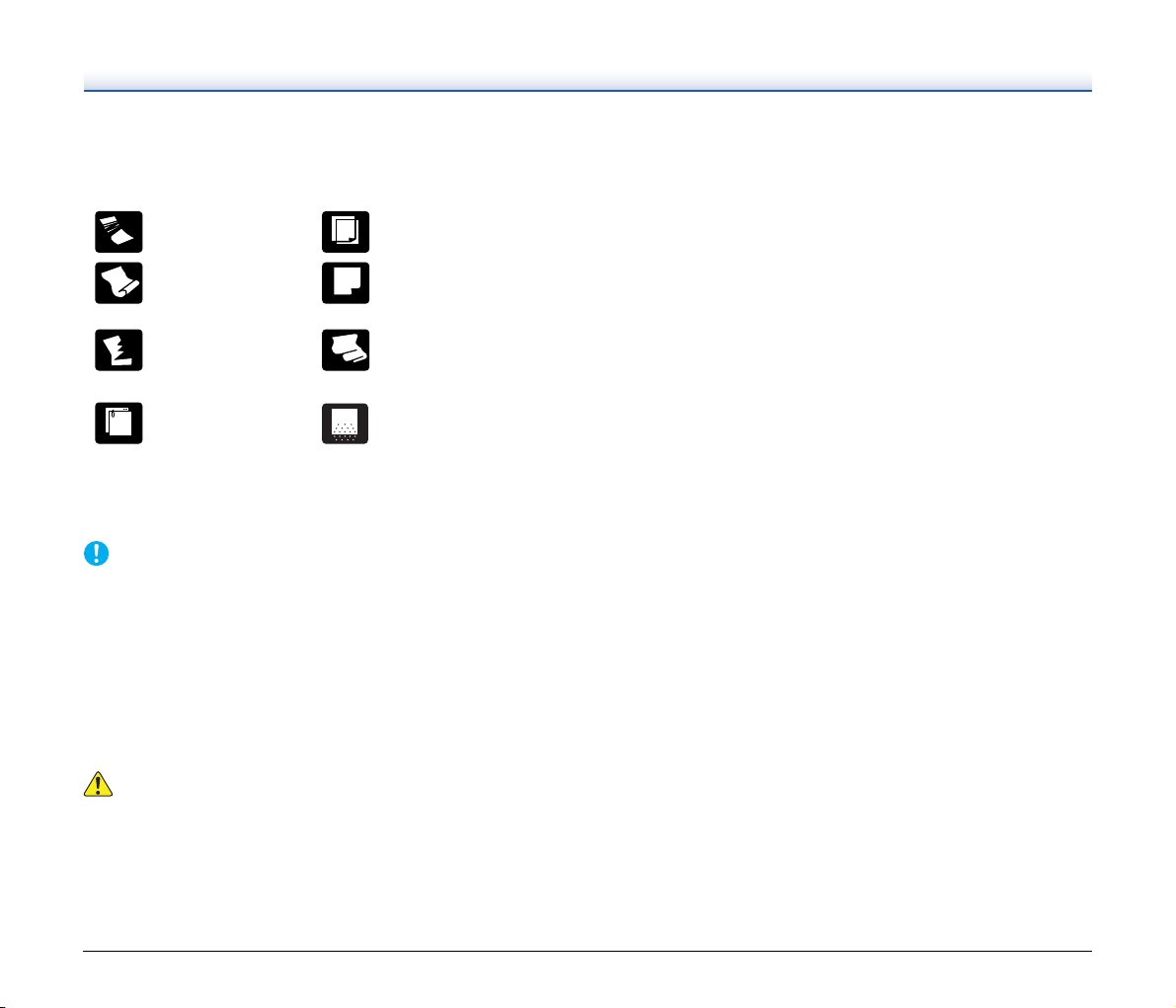
• Сканирование документов со следующими признаками может
вызвать замятие бумаги или нарушение работы сканера. Если
требуется отсканировать такой документ, сделайте ксерокопию
и отсканируйте ее.
Складки и линии
сгиба
Копирка
Завитки Поверхность с покрытием
Очень тонкий документ,
Надрывы
например, на
полупрозрачной
папиросной бумаге
Заметное количество
Скрепки или скобы
бумажной пыли на
документе
Визитная карточка
Размер: 50,8 x 85 мм или больше
Толщина бумаги: 380 г/м
2
, 0,45 мм или больше
При невозможности правильной подачи стопки визитных
карточек уменьшите количество карточек в стопке.
Карточка (пластиковая)
Размер: 54 x 86 мм (стандарт ISO)
Толщина карточки: 1,4 мм или меньше
Ориентация: Только горизонтальная подача
Карточки с тиснением можно сканировать.
Объем загрузки:3 карточки (без тиснения), 1 карточка
(с тиснением)
• При сканировании карточек снимите флажок [Detect by
Ultrasonic] [Обнаружение ультразвуком] на вкладке [Feeding]
[Подача] окна
настроек драйвера сканера. (См. стр.33)
Паспорт
Размер: 88 x 125 мм (стандарт ISO)
Положите паспорт в раскрытом виде в опциональный конверт
(для паспортов).
Толщина: 4 мм или меньше (включая конверт)
• При сканировании карточек располагайте их горизонтально.
При вертикальной загрузке карточек возможно их замятие на
выходе; при извлечении застрявших карточек они могут быть
повреждены.
• Для некоторых тисненых карточек, в зависимости от типа
тиснения, правильное сканирование может быть невозможно.
24
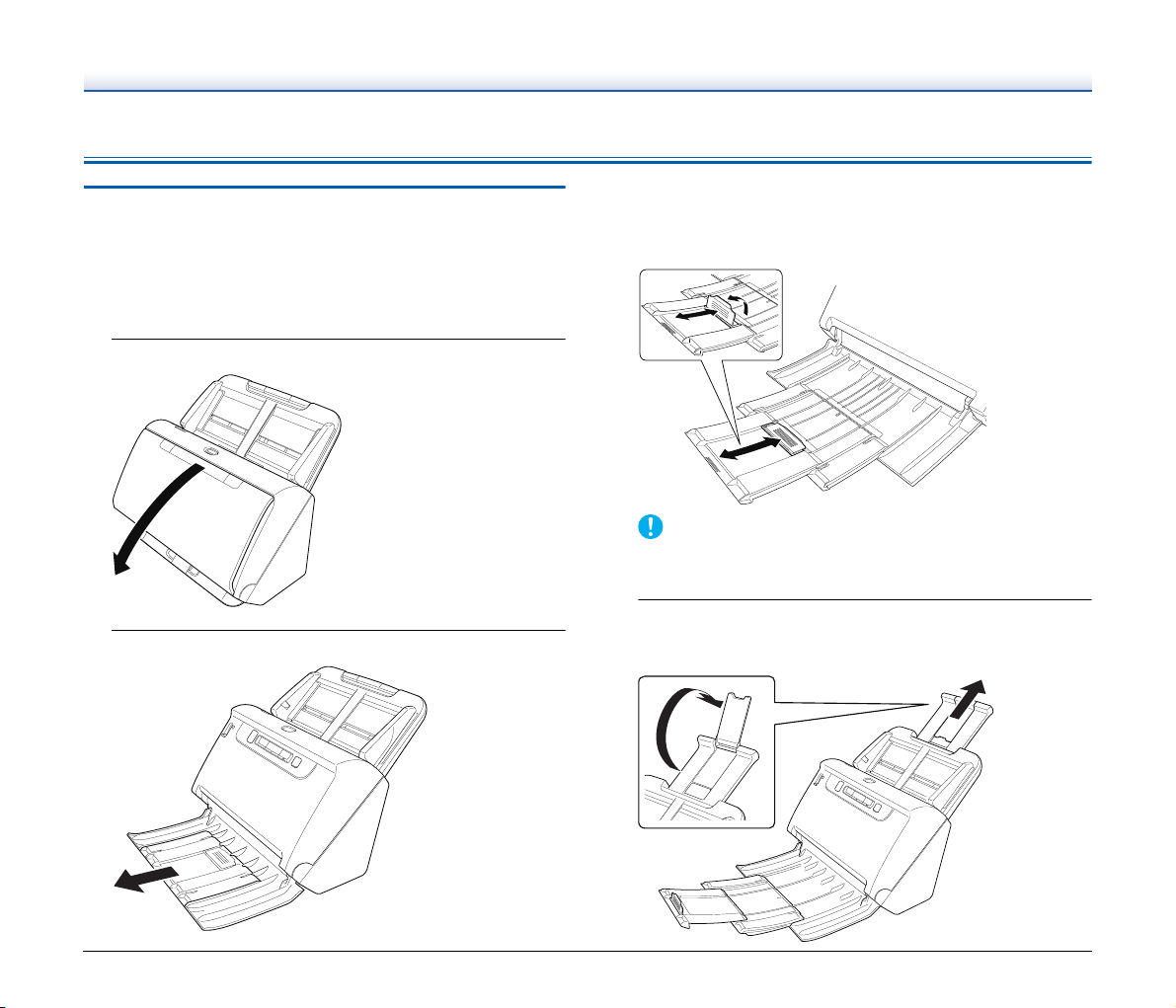
Размещение документов
Сканирование нескольких документов
Стандартную подачу бумаги следует использовать при
сканировании подряд нескольких документов стандартного
размера. Стандартная подача бумаги позволяет загружать
несколько документов одновременно и подавать их с
разделением по страницам.
1
Откройте выходной лоток
2
Вытяните опору выходного лотка.
При загрузке длинных документов вытяните удлинитель
опоры выходного лотка в соответствии с длиной документа.
При необходимости также установите выходной
ограничитель на конце опоры выходного лотка.
Вытяните опору выходного лотка и удлинитель опоры
выходного лотка.
3
Вытяните опору лотка подачи.
При загрузке длинных документов раскройте удлинитель
опоры лотка подачи.
25
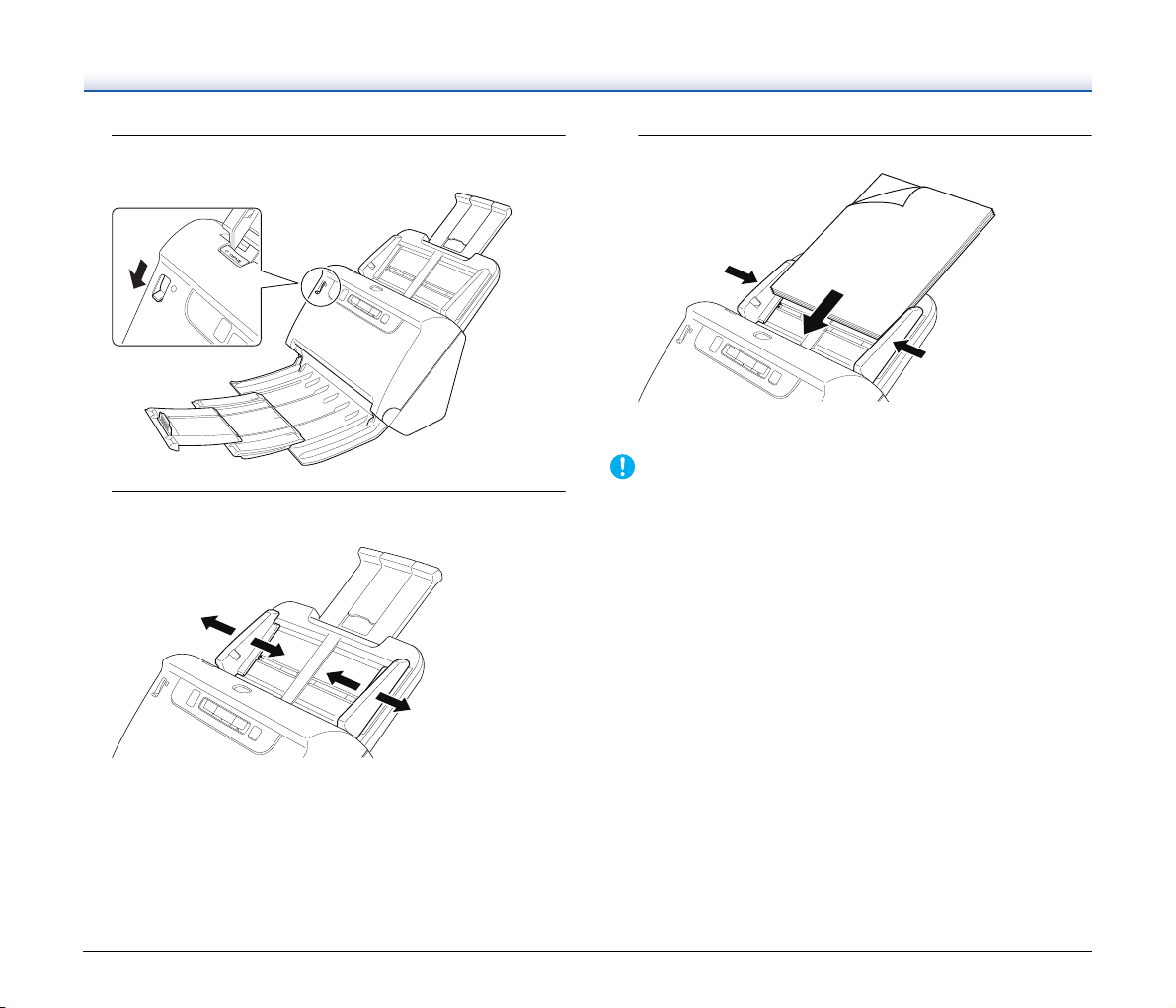
4
Переведите рычаг переключения подачи в обычный
режим.
6
Уложите документ.
После укладки документа переместите направляющие так,
чтобы они прилегали к обоим краям документа.
5
Отрегулируйте положение направляющих по ширине
сканируемого документа.
• При укладке документа в лоток подачи будьте осторожны,
чтобы не порезать руки краями бумаги.
• Перед укладкой документа убедитесь, что в нем нет скрепок,
скоб или других мелких металлических предметов. Эти
предметы могут стать причиной пожара или поражения
электрическим током, повредить документ, вызвать замятие
бумаги или неисправность сканера.
• Не надевайте
украшения, которые могут попасть в сканер, так как это может
привести к травме. Будьте предельно осторожны, если носите
галстук или длинные волосы. При попадании любого предмета в
сканер немедленно выключите питание сканера и вытащите вилку
сетевого шнура из розетки, чтобы остановить сканирование.
• Обязательно
документе, прежде чем укладывать его в устройство подачи.
Скрученный или загнутый передний край документа может
вызвать замятие бумаги.
• При остановке подачи из-за системной ошибки или застревания
бумаги во время сканирования устраните проблему, убедитесь,
что изображение последней успешно отсканированной
страницы было успешно сохранено, а
сканирование оставшихся страниц.
• После завершения сканирования закройте выходной лоток, чтобы
избежать повреждения сканера, когда он не используется.
при работе со сканером свободную одежду или
расправляйте сгибы, складки и завитки на
затем возобновите
26
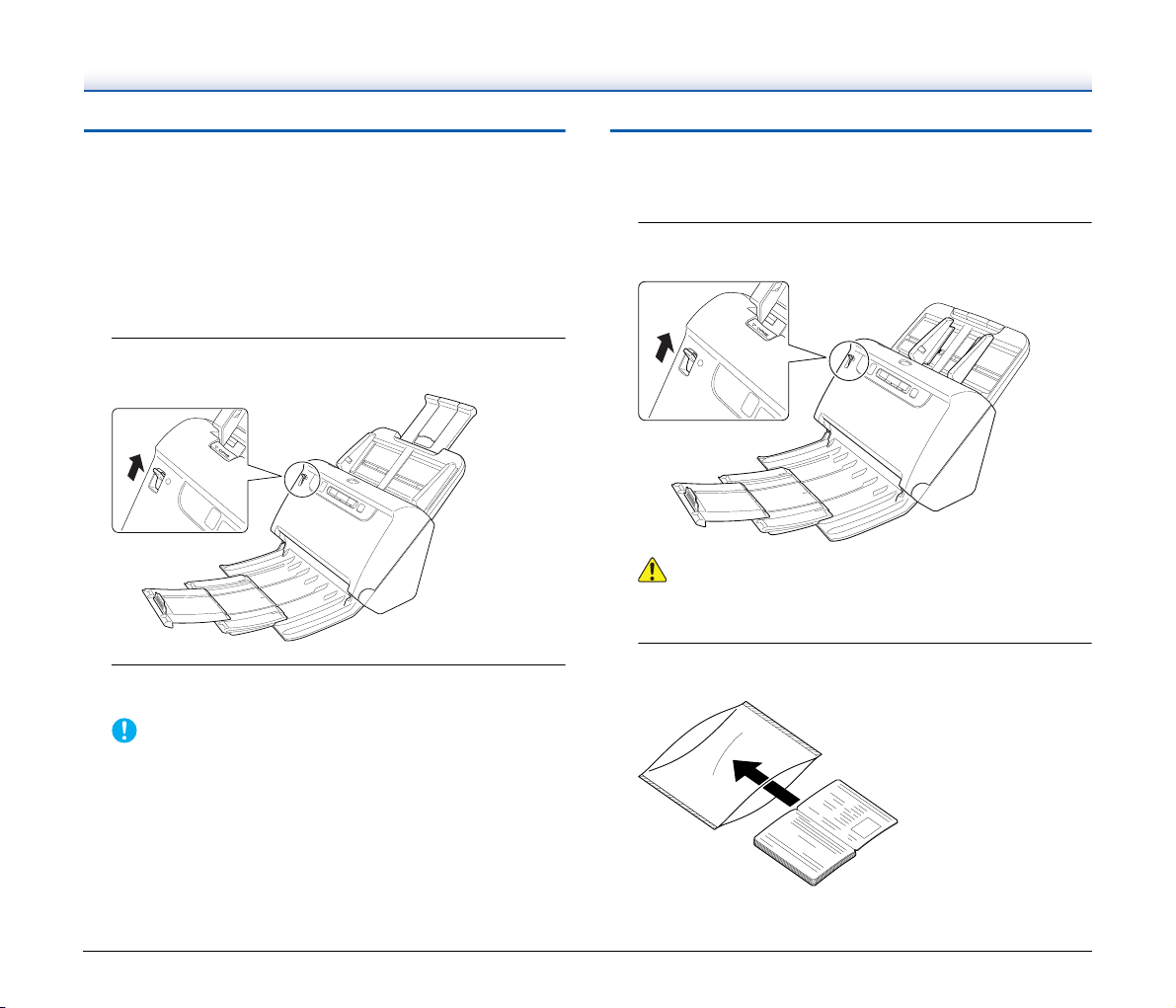
При сканировании документа по
одной странице (режим без
разделения)
При сканировании толстого документа постранично или
документа с несколькими скрепленными страницами переведите
рычаг переключения подачи в обходной режим. Этот режим
позволяет сканировать загруженный документ, не разделяя
страницы, независимо от их количества.
1
Переведите рычаг переключения подачи в обходной
режим.
2
Уложите документ, как описано в процедуре
«Сканирование нескольких документов» на стр.25.
Загрузка паспортов
Для сканирования паспорта вложите его в приобретаемый
отдельно конверт и уложите конверт в сканер.
1
Переведите рычаг переключения подачи в обходной
режим.
При сканировании паспортов рычаг переключения подачи
должен быть установлен на обходной режим.
2
Откройте паспорт на странице, которую требуется
отсканировать, и вложите его в конверт.
• При сканировании многостраничных скрепленных документов
(например, счетов) уложите документы скрепленным краем
вниз.
• Если происходит двойная подача, нажмите кнопку «DFR» на
сканере для продолжения сканирования или снимите
флажок [Detect by Ultrasonic] [Обнаружение ультразвуком]
на вкладке [Feeding] [Подача] окна настроек драйвера
сканера. (См. стр.33)
27
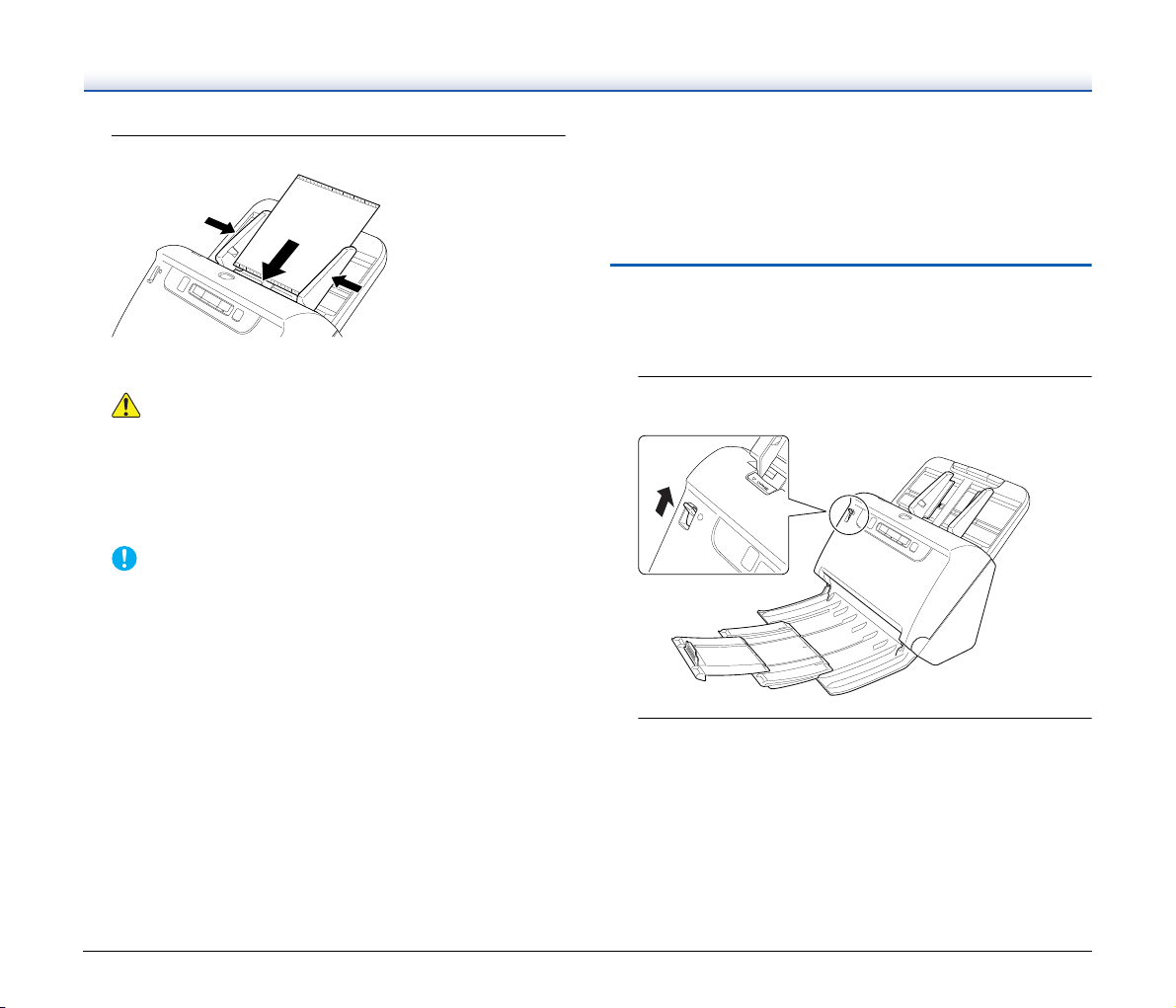
3
Загрузите документ сканируемой страницей вниз.
После укладки документа переместите направляющие так,
чтобы они прилегали к обоим краям документа.
• Если конверт или паспорт уложены неправильно, может
произойти замятие документа, или нужное изображение не
будет получено.
• При сканировании паспортов снимите флажок [Detect by
Ultrasonic] [Обнаружение ультразвуком] на вкладке [Feeding]
[Подача] окна настроек драйвера сканера. (См. стр. 33)
• В зависимости от состояния конверта или паспорта
изображение может быть отсканировано не полностью, или
коррекция изображения в сканере может не действовать.
В этом случае выберите для параметра [Page Size] [Размер
страницы] более крупный формат бумаги (например, A4) на
странице настроек драйвера сканера и повторите
сканирование. (См. стр. 69)
• Если размер паспорта значительно отличается
конверта, может произойти замятие документа, или
коррекция изображения в сканере может не действовать.
• При сканировании паспортов установите в окне настроек
драйвера сканера для параметра [Dots per inch] [Точек на
дюйм] значение 300 dpi или менее.(См. стр. 69)
• Допускается сканирование документов толщиной до 4 мм
(паспорт, вложенный в конверт). Если толщина превышает
4 мм,
возможны неполадки, например замятие бумаги, что
может привести к поломке сканера.
от размера
• Другие документы, кроме паспортов, запрещается
сканировать вложенными в конверт. Это может вызвать
поломку сканера.
• Конверт является расходной деталью. Если на нем
появились заметные повреждения или пятна, замените
конверт новым.
Укладка карточек
При сканировании карточек установите рычаг переключения
подачи на обходной режим, а затем загружайте карточки по
одной в горизонтальном положении.
1
Переведите рычаг переключения подачи в обходной
режим
2
Отрегулируйте положение направляющих по ширине
сканируемой карточки.
28
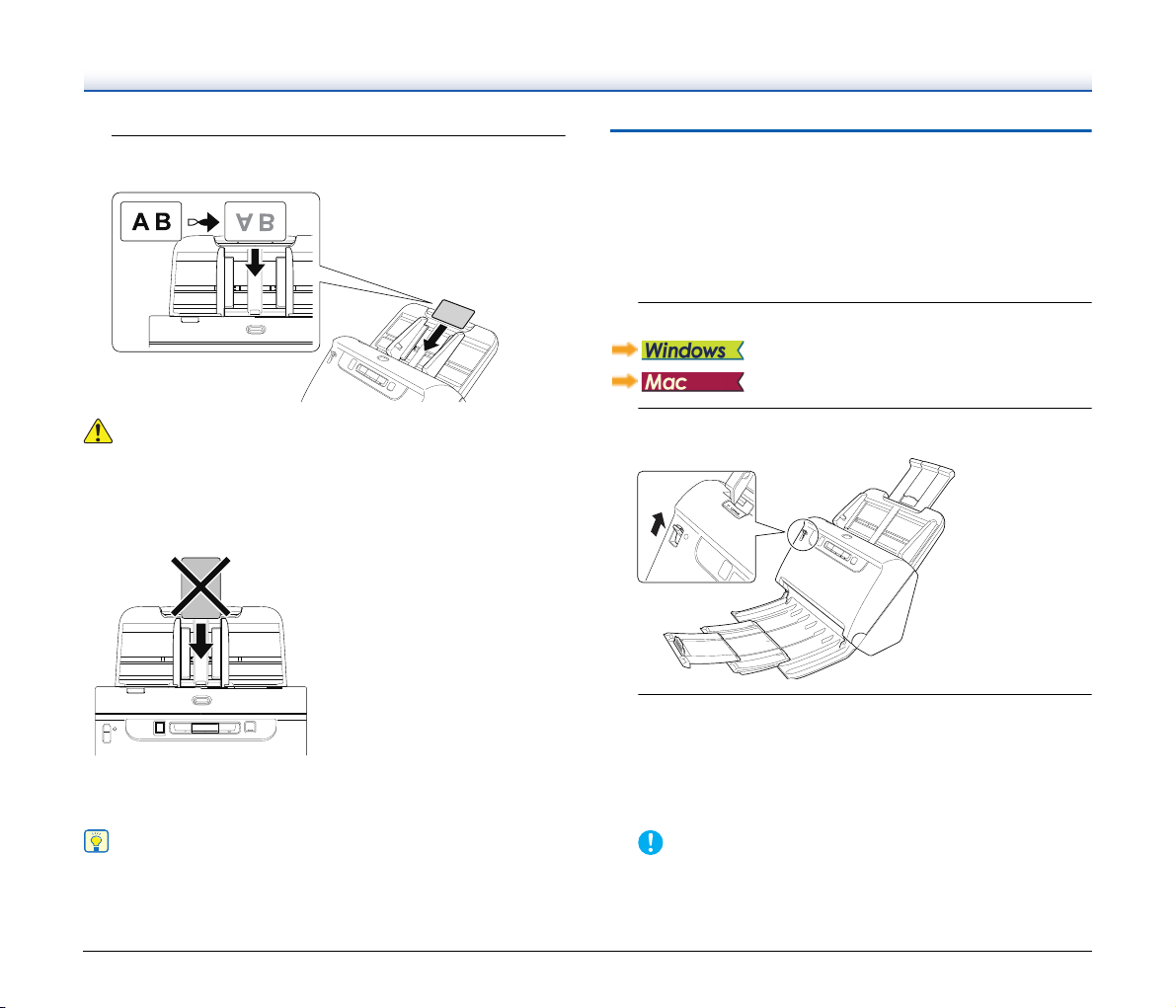
3
Расположите карточку горизонтально обратной
стороной к себе и верхним краем вниз.
• Вставляйте карточки по одной.
• При сканировании карточек располагайте их горизонтально.
При вертикальной загрузке карточек возможно их замятие на
выходе; при извлечении застрявших карточек они могут быть
повреждены.
• При сканировании карточек снимите флажок [Detect by Ultrasonic]
[Обнаружение ультразвуком] на вкладке [Feeding] [Подача] окна
настроек драйвера сканера. (См. стр. 33)
Укладка сложенных документов
Функция сканирования фолио позволяет сканировать документы
формата, большего чем LTR/A4, которые по этой причине не
помещаются в устройство подачи. Для использования этой
функции сложите документ по длине вдвое и положите его в
устройство подачи. Сканер отсканирует обе половины и соединит
их изображения в одно большое изображение.
1
Задайте условия сканирования.
2
Переведите рычаг переключения подачи в обходной
режим.
3
Сложите документ пополам.
Аккуратно согните документ вдвое так, чтобы линия сгиба
проходила по центру. Выровняйте края документа друг
относительно друга. Если документ сложен с перекосом,
возможно застревание бумаги или искажения на
комбинированном отсканированном изображении.
В этом случае перед сканированием переведите рычаг
переключения подачи в обычный режим.
Часть документа на линии сгиба не будет отсканирована.
29
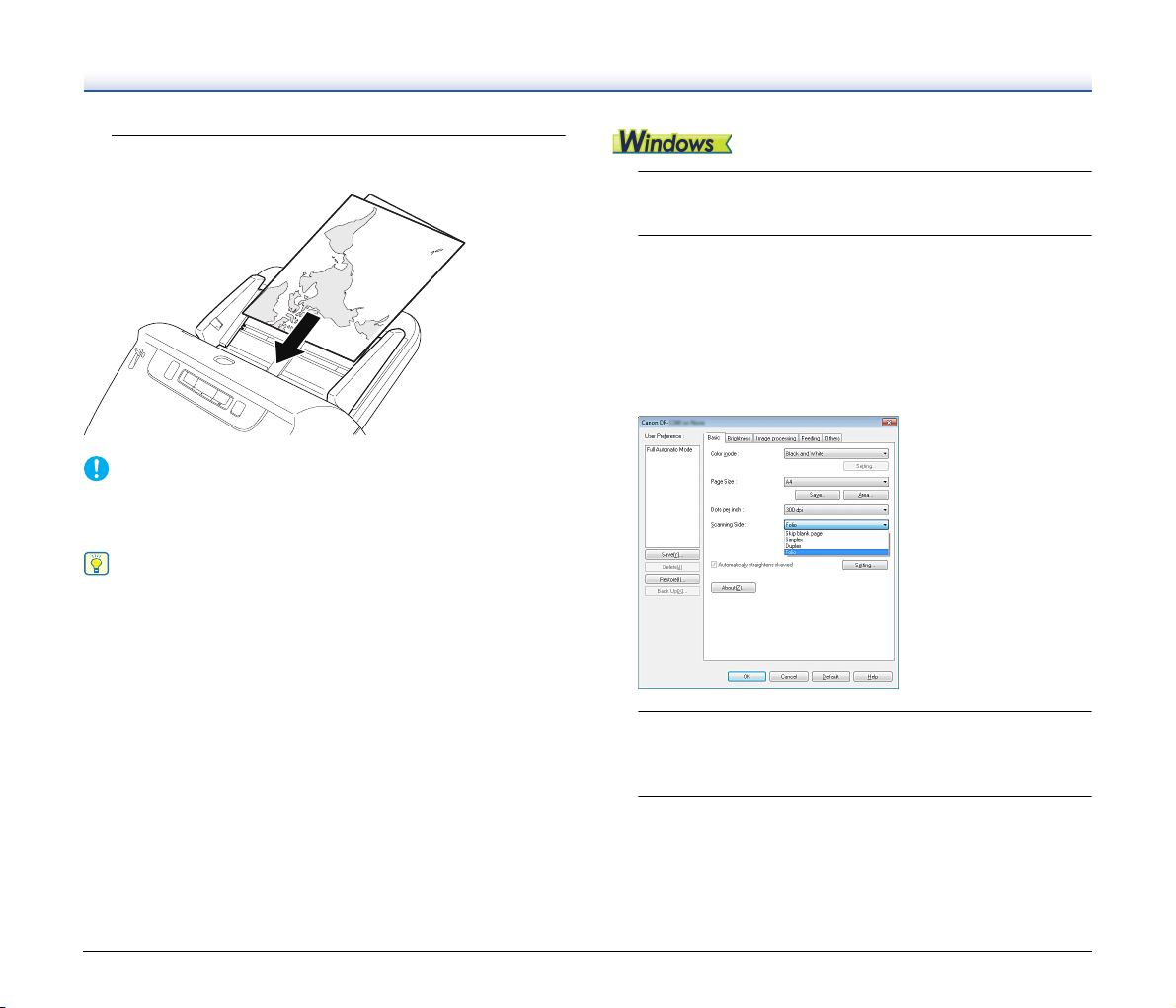
4
Уложите документ линией сгиба вправо и верхним
краем вниз.
Отрегулируйте положение направляющих по ширине документа.
Если этого не сделать, изображение может быть перекошено или
смещено.
• Обращенная к вам сторона сложенного документа будет правой
частью объединенного изображения.
• Максимальный размер комбинированного изображения – A2.
Используйте этот метод для сканирования документов
формата A2. При сканировании сложенного документа
нестандартного формата выберите в окне настроек драйвера
сканера для параметра [Page Size] [Размер страницы] значение
[Match original size] [По размеру оригинала]. (См. стр. 68)
1
Откройте окно Detail Settings (Подробные настройки)
драйвера сканера. (См. стр. 65)
2
На вкладке [Basic] [Основное] задайте для параметра
[Page Size] [Размер страницы] значение вдвое меньше
фактического размера сканируемого листа, а для
параметра [Scanning Side] [Сканируемые стороны]
выберите значение [Folio] [Фолио].
Например, при сканировании сложенного документа
формата A3 установите [Page Size] [Размер
страницы]– [A4].
3
Снимите флажок [Detect by Ultrasonic] [Обнаружение
ультразвуком] на вкладке [Feeding] [Подача].
(См. стр. 33)
30
4
Нажмите кнопку [OK], чтобы закрыть окно настроек.
Loading…
The Canon imageFORMULA DR-C230 offers a robust and reliable scanning solution with high speed. With its powerful feeding mechanism, this scanner is able to process a wide variety of media – including passports up to six millimetres thick – through the 60-sheet document feeder. This compact scanner also features various advanced image processing features that help users create exceptionally high-quality images while saving valuable time. The practical functions include text improvement, skew correction or text direction detection. The Canon CaptureOnTouch software contained with the Canon imageFORMULA DR-C230 offers user-friendly operation, extensive OCR tools, and cloud connectivity for simple, effective scanning and converting documents into various file formats. Overall, This high-speed scanner is the top product for small offices and workgroups. The compact duplex scanner makes capturing and sharing documents a breeze. Including extensive software packages for connection to the PC and use in the office network.
Canon imageFORMULA DR-C230 Manual
Canon imageFORMULA DR-C230 User Guide
You have to connect a USB cable from the scanner to the connector that is available inside the scanner package. Then follow the manual instructions on how to install the Canon imageFORMULA DR-C230 scanner.
Read Also: Canon imageFORMULA DR-C225 II Manual
Canon imageFORMULA DR-C230 User Guide
Filename: DR-C240_C230_User_Manual_EN.pdf
Type: PDF
After downloading the manual for Canon imageFORMULA DR-C230, open your manual with a pdf viewer or directly from the browser, then find out how to use your scanner properly.
Canon imageFORMULA DR-C230 Specification
The Canon imageFORMULA DR-C230 Scanner is a compact and efficient document scanner designed for small to medium-sized businesses. It offers a robust scanning solution with a daily duty cycle of up to 3,500 scans, making it suitable for environments with moderate to high scanning demands. The scanner supports a variety of document types, including thick, thin, and embossed media, enhancing its versatility. With a scanning speed of up to 30 pages per minute and a duplex scanning capability of 60 images per minute, it ensures quick processing of documents. The DR-C230 is equipped with a 60-sheet automatic document feeder, reducing the need for manual input and increasing productivity. Its optical resolution of up to 600 dpi delivers high-quality images suitable for both archiving and electronic file sharing. Connectivity options include a standard USB 2.0 interface, facilitating easy integration with existing IT infrastructures. The scanner is compatible with both Windows and Mac operating systems, broadening its usability across different platforms. The device incorporates advanced image processing features such as automatic color detection, text enhancement, and skew correction, ensuring that scanned documents maintain clarity and readability. Additionally, the Canon CaptureOnTouch software provided with the scanner offers an intuitive user interface for efficient operation and seamless integration into document management workflows. Energy efficiency is enhanced with an auto power-off feature and compliance with ENERGY STAR standards, contributing to reduced energy consumption. The Canon imageFORMULA DR-C230 is an effective solution for businesses seeking a reliable, high-performing scanner that combines speed, quality, and ease of use.
Canon imageFORMULA DR-C230 F.A.Q.
To install the software, insert the installation CD that came with your scanner into your computer, and follow the on-screen instructions. Alternatively, you can download the latest drivers and software from Canon’s official website by searching for the DR-C230 model.
First, ensure that all cables are securely connected. Try using a different USB port and restarting your computer. If the problem persists, reinstall the scanner drivers from the Canon website.
Turn off and unplug the scanner. Use a soft, lint-free cloth slightly dampened with water or a mild detergent solution to clean the exterior. For the inside, use a blower brush to remove dust, and clean the rollers with a cloth dampened with water.
Open the front unit of the scanner, gently remove the jammed paper, and close the unit. Make sure to check for any remaining pieces of paper and avoid pulling the paper out forcefully to prevent damage.
Ensure that the documents are placed correctly in the scanner. Use the scanner software to adjust settings like resolution and color mode. Regular cleaning of the scanner glass and rollers can also help maintain high scan quality.
Yes, the DR-C230 is equipped with a duplex scanning feature that allows automatic double-sided scanning. Make sure this option is selected in your scanning software settings.
Regular maintenance includes cleaning the scanner’s exterior and interior, especially the rollers and glass, and checking for firmware updates from Canon’s website to ensure optimal performance.
Use the bundled CaptureOnTouch software, which supports integration with cloud services. Configure the cloud settings in the software to save scanned documents directly to your preferred cloud service.
Ensure that the documents are aligned correctly in the feeder. Check that the paper guides are adjusted to fit the width of the document. Regularly clean the rollers to prevent slippage and misalignment.
Yes, the DR-C230 can scan plastic cards such as ID cards. Use the dedicated card slot and ensure the card is placed correctly before scanning.
FAQ: Types of Manuals and Their Contents
Canon imageFORMULA DR-C230 Manuals come in various types, each serving a specific purpose to help users effectively operate and maintain their devices. Here are the common types of Canon imageFORMULA DR-C230 User Guides and the information they typically include:
- User Manuals: Provide comprehensive instructions on how to use the device, including setup, features, and operation. They often include troubleshooting tips, safety information, and maintenance guidelines.
- Service Instructions: Designed for technicians and repair professionals, these manuals offer detailed information on diagnosing and repairing issues with the device. They include schematics, parts lists, and step-by-step repair procedures.
- Installation Guides: Focus on the installation process of the device, providing detailed instructions and diagrams for proper setup. They are essential for ensuring the device is installed correctly and safely.
- Maintenance Manuals: Provide guidance on routine maintenance tasks to keep the device in optimal condition. They cover cleaning procedures, part replacements, and regular servicing tips.
- Quick Start Guides: Offer a concise overview of the essential steps needed to get the device up and running quickly. They are ideal for users who need immediate assistance with basic setup and operation.
Each type of Canon imageFORMULA DR-C230 instruction is designed to address specific needs, ensuring users have the necessary information to use, maintain, and repair their devices effectively.
Related Instructions for Canon imageFORMULA DR-C230:
1
imagePROGRAF iPF6350
Specifications Canon imagePROGRAF iPF6350 Guide (Specifications), @8215YV
2
1238
211
2
LV-X4 LV-7230
Owner’s manual Canon Projector Owner’s manual (File: canon-lv-x4-owner-s-manual-64, 29.12.2024)
64
203
43
4
imageFORMULA DR-G2140
Operation & user’s manual Canon Scanner Operation & user’s manual (File: canon-imageformula-dr-g2140-operation-user-s-manual-182, 23rd Jan 2025)
182
306
59
6
MB5100 Series
1150
599
102
7
imageRUNNER 3530
Specifications Canon imageRUNNER 3530 User Guide (Specifications), @41WG6X
4
772
147
8
imageCLASS MF3010
Specifications imageCLASS MF3010 (All in One Printer ePDF Guide, #Y293AP)
2
628
145
9
Powershot SX520 HS
Operation & user’s manual Canon Digital Camera Operation & user’s manual (File: canon-powershot-sx520-hs-operation-user-s-manual-146, 02nd Feb 2025)
146
919
230
10
image RUNNER 3245
180
1341
336
Scanner Devices by Other Brands:
|
Steren SCAN-020 Quick Start Manual SCAN-020 (Scanner ePDF User Manual, #XW91SD) IMPORTANTE 24 Dec 2024 | 2 |
|
|
Magtek MICRSafe Quick Installation Manual #81KN36: MICRSafe Scanner Quick installation manual MICRSafe 20 May 2025 | 2 |
|
|
HP Digital Sender Flow 8500 fn2 Operation & User’s Manual PDF User Manual (@26Q4US), HP Digital Sender Flow 8500 fn2 Scanner (20th Jan 2025) HP Digital Sender Flow 8500 fn2 Document Capture Workstation, 20 Jan 2025 | 142 |
|
|
Radio Shack PRO-2041 Care And Maintenance Manual: Radio Shack PRO-2041 (95KD3A, Upd.Wednesday 07-05-2025) PRO-2041 Scanner 07 May 2025 | 45 |
Categories:
Network camera
Color printers
Digital scanner
Industrial Equipment
Cameras
Mfp
